Pioneer DV-2650-S, DV-360-K, DV-464-S, DV-360-S, DV-464-K User manual
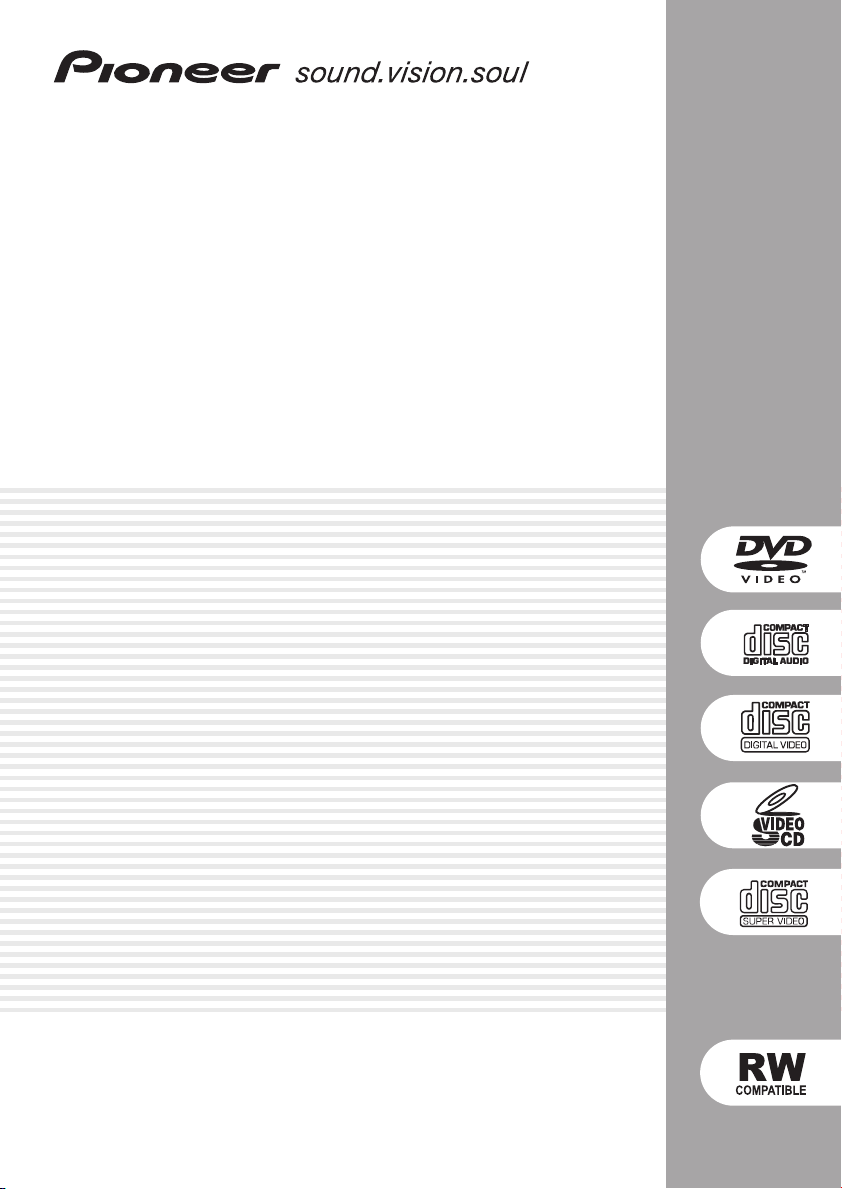
DVD-Spelare
DVD Afspiller
DV-360
DV-464
DV-2650
Bruksanvisning
Brugsanvisning
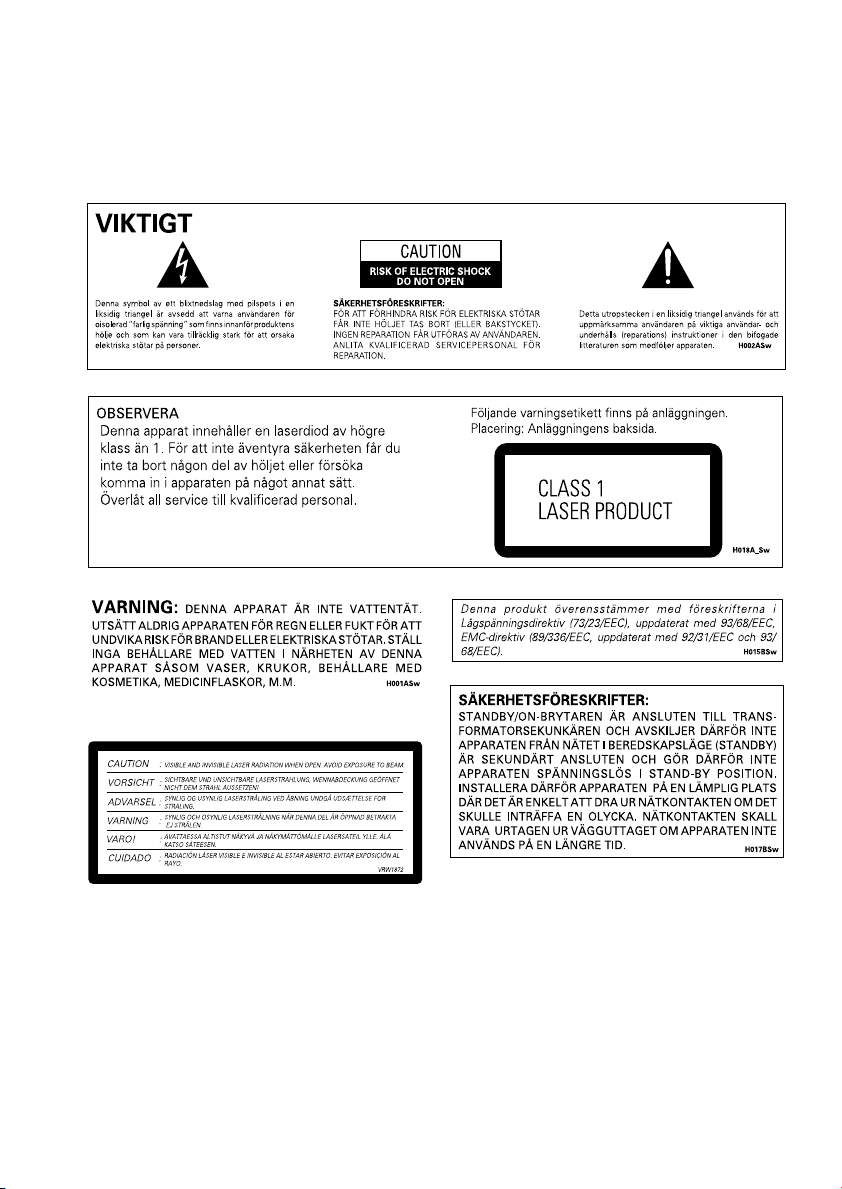
Ovanpå spelaren
VARNING: Springor och öppningar i
apparatkåpan är till för att ventilera och säkerställa en
tillförlitlig funktion av denna produkt och för att
skydda den från överhettning och undvika risk för
brand. Öppningarna får aldrig blockeras eller
övertäckas med saker såsom tidningar, bordsdukar,
gardiner, m.m. Ställ inte heller apparaten på tjocka
mattor, sängar, soffor eller högar med tygstycken.
H040_Sw
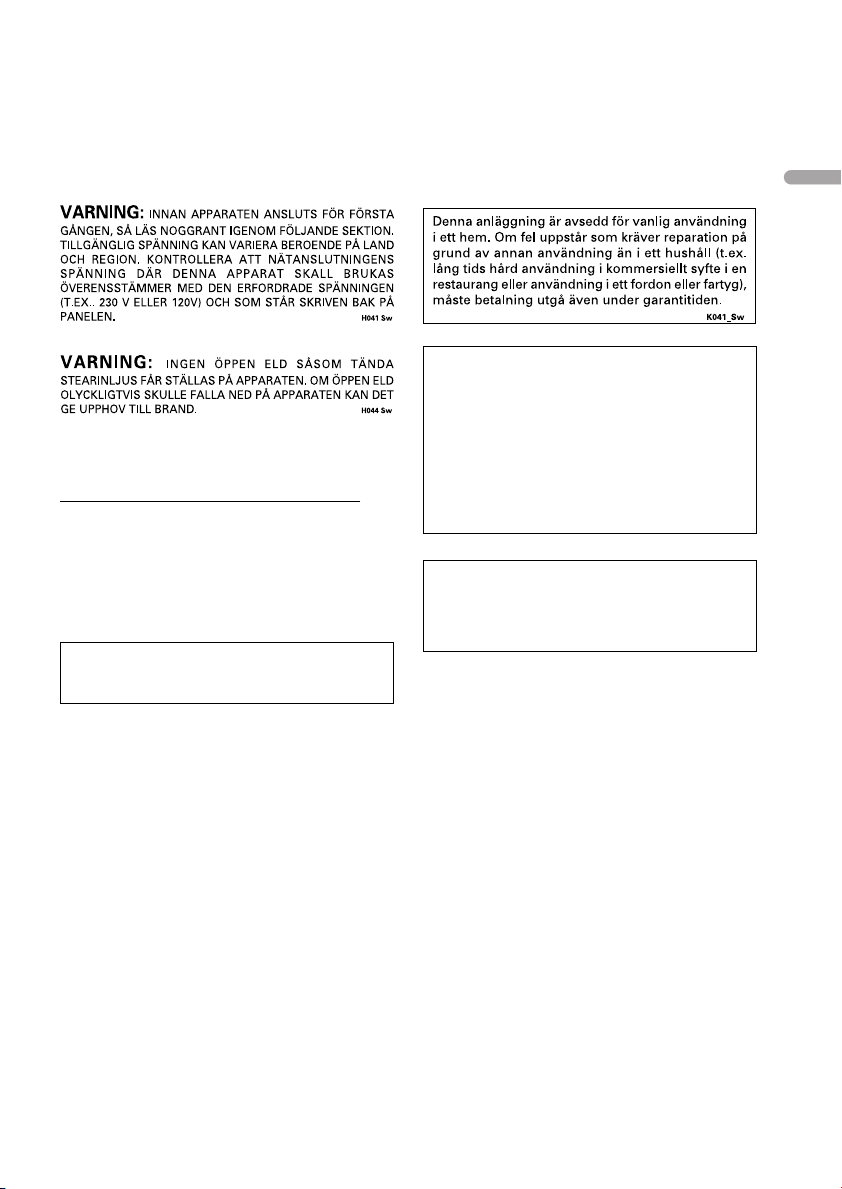
ARBETSMILJO
Arbetsmiljö, temperatur och luftfuktighet:
+5 °C – +35 °C (+41 °F – +95 °F); lägre än 85 %RH
(kylventilationen är inte blockerad)
Installera inte på följande platser
÷ Plats som är direkt utsatt för solljus eller starkt artificiellt
ljus
÷ Plats som är utsatt för hög luftfuktighet, eller plats med
dålig ventilation
När förbrukade batterier skall slängas skall de statliga
lagar eller allmänna miljöföreskrifter som tillämpas i Ert
land eller region följas.
H045_Sw
H048_Sw
Denna produkt innehåller teknik för kopieringsskydd
som skyddas genom metodanspråk på vissa patent i
USA och andra rättigheter beträffande immateriell
egendom som tillhör Macrovision Corporation och
andra rättighetsinnehavare. Användning av denna
teknik för kopieringsskydd måste godkännas av
Macrovision Corporation och är endast avsedd för
hemmabruk och annan begränsad visning, såvida
Macrovision Corporation inte har lämnat tillåtelse till
detta. Baklängeskonstruktion och isärtagning är
förbjuden.
Denna produkt innehåller FontAvenue® fonter
som NEC Corporation har rättigheterna till.
FontAvenue är ett registrerat varumärke som
tillhör NEC Corporation.
Svenska
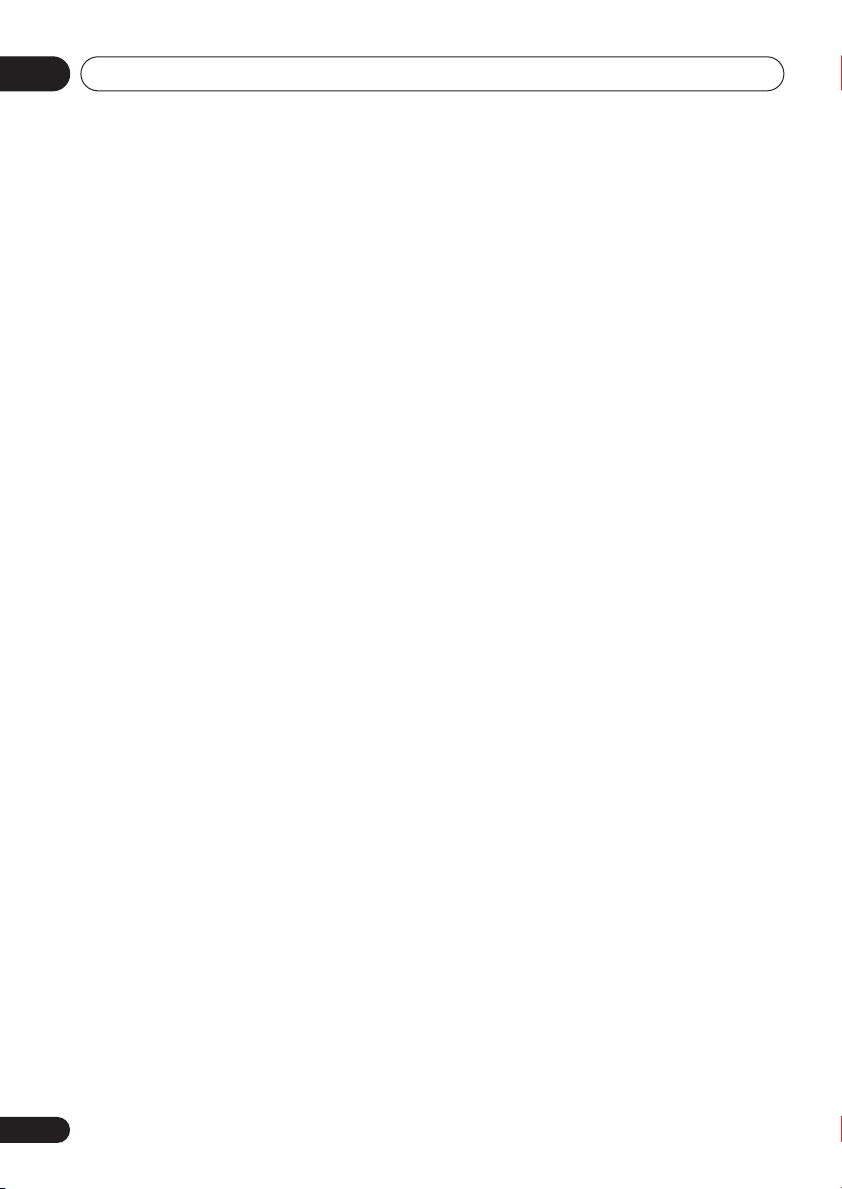
01
Tack för ditt val av denna Pioneer-produkt.
Läs noggrant igenom denna bruksanvisning, så att du lär dig att använda apparaten på rätt sätt.
Förvara därefter bruksanvisningen på lämplig plats.
Innehållsförteckning
01 Innan du börjar
Funktioner . . . . . . . . . . . . . . . . . . . . . . . . . 6
Vad finns i lådan?. . . . . . . . . . . . . . . . . . . . 7
Sätta i batterier i fjärrkontrollen . . . . . . . . . 7
Att använda fjärrkontrollen . . . . . . . . . . . 7
Format på skivor / innehåll kompatibla
med spelaren . . . . . . . . . . . . . . . . . . . . . . . 8
Kompatibel med följande skivor. . . . . . . . 8
CD-R/RW-skivor . . . . . . . . . . . . . . . . . . . . 8
DVD-R/RW-skivor. . . . . . . . . . . . . . . . . . . 8
Skivor inspelade på PC . . . . . . . . . . . . . . 9
Om WMA. . . . . . . . . . . . . . . . . . . . . . . . . 9
Vilka typer av komprimerat ljud kan
spelas?. . . . . . . . . . . . . . . . . . . . . . . . . . . 9
JPEG-filer. . . . . . . . . . . . . . . . . . . . . . . . 10
02 Anslutning
Anslutningar på bakpanelen . . . . . . . . . . 11
Enkel anslutning . . . . . . . . . . . . . . . . . . . 12
Anslutning via S-Video-utgången . . . . . . . 13
Anslutning via AV-connector-utgången . . 14
Anslutning till AV-mottagare . . . . . . . . . . 14
03 Knappar och displayer
Frontpanelen . . . . . . . . . . . . . . . . . . . . . . 16
Display. . . . . . . . . . . . . . . . . . . . . . . . . . . 18
Fjärrkontroll . . . . . . . . . . . . . . . . . . . . . . . 19
04 Komma igång
Sätta på spelaren . . . . . . . . . . . . . . . . . . .21
Då börjar vi . . . . . . . . . . . . . . . . . . . . . . . .21
Använda skärmdisplayerna . . . . . . . . . . . .22
Inställning med Setup Navigator . . . . . . . .23
Att spela skivor . . . . . . . . . . . . . . . . . . . . .25
Knappar för enkel avspelning . . . . . . . . .26
Fortsätt och Senaste minne . . . . . . . . . .27
Menyer på DVD-Video-skivor . . . . . . . . . .27
PBC-menyer på Video-CD-/Super VCD-
skivor . . . . . . . . . . . . . . . . . . . . . . . . . . .28
05 Spela skivor
Inledning . . . . . . . . . . . . . . . . . . . . . . . . . . 29
Använda Disc Navigator för att bläddra
igenom en skivas innehåll . . . . . . . . . . . . .29
Avsökning av skivor . . . . . . . . . . . . . . . . . .30
Långsam avspelning . . . . . . . . . . . . . . . . .30
Avspelning framåt/bakåt bild för bild. . . . .31
Göra en slinga av ett skivavsnitt. . . . . . . . .31
Repeteringsfunktionen . . . . . . . . . . . . . . .32
Slumpvis avspelning . . . . . . . . . . . . . . . . . 33
Programmera en spellista . . . . . . . . . . . . .34
Redigera en spellista. . . . . . . . . . . . . . . . 35
Andra funktioner på programmerings-
menyn. . . . . . . . . . . . . . . . . . . . . . . . . . .36
Söka på en skiva . . . . . . . . . . . . . . . . . . . .37
Ändra textningsspråk . . . . . . . . . . . . . . . .37
Ändra språk för ljudet på DVD-skivor. . . . .37
4
Sw
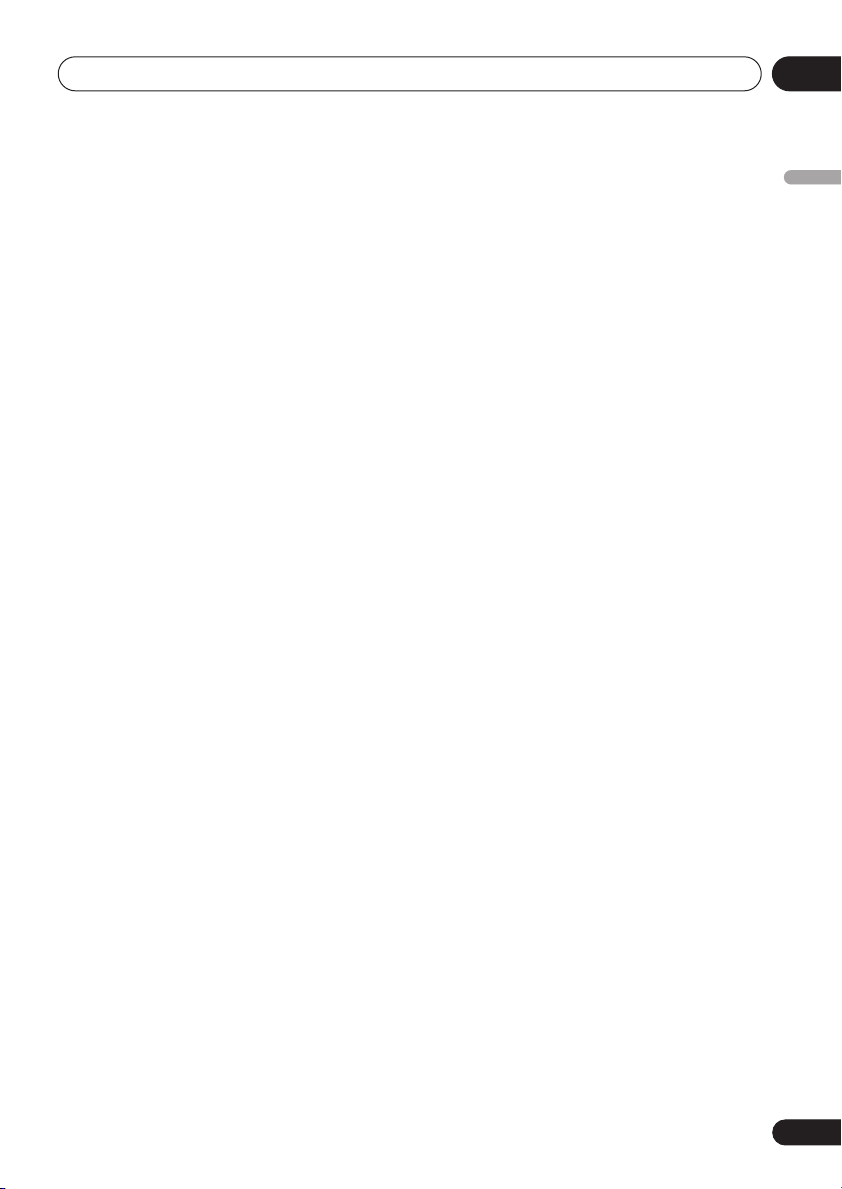
01
Byta ljudkanal på DVD-RW-skivor i
VR-format. . . . . . . . . . . . . . . . . . . . . . . . . 38
Byta ljudkanal på Video-CD-/Super VCD-
skivor . . . . . . . . . . . . . . . . . . . . . . . . . . . . 38
Zooma in bilden . . . . . . . . . . . . . . . . . . . . 38
Ändra kameravinklar . . . . . . . . . . . . . . . . 39
Visa skivinformation. . . . . . . . . . . . . . . . . 39
06 Titta på JPEG-skivor
Titta på JPEG-skivor . . . . . . . . . . . . . . . . . 40
Använda Disc Navigator och Photo
Browser för JPEG . . . . . . . . . . . . . . . . . . . 40
Zooma in bilden . . . . . . . . . . . . . . . . . . . . 41
07 Ljudinställningsmenyn (Audio
Settings)
Audio DRC (Dynamisk omfångskontroll av
ljudet). . . . . . . . . . . . . . . . . . . . . . . . . . . . 42
Virtual Surround (Virtuellt surroundljud)
. . 42
08 Menyn för bildinställning (Video
Adjust)
Bildinställning (Video Adjust). . . . . . . . . . 44
Göra egna inställningar . . . . . . . . . . . . . 44
09 Grundinställningsmenyn (Initial
Settings)
Använda grundinställningsmenyn (Initial
Settings). . . . . . . . . . . . . . . . . . . . . . . . . . 46
Inställning av digital ljudutgång (Digital
Audio Out) . . . . . . . . . . . . . . . . . . . . . . . . 46
Digital Out (Digital utgång) . . . . . . . . . . 46
Dolby Digital Out (Utgång för Dolby
Digital). . . . . . . . . . . . . . . . . . . . . . . . . . 46
DTS Out (DTS-utgång) . . . . . . . . . . . . . . 47
96kHz PCM Out (Utgång för 96kHz
PCM) . . . . . . . . . . . . . . . . . . . . . . . . . . . 47
MPEG Out (MPEG-utgång). . . . . . . . . . . 47
Inställning av bildformat (Video Output) . .48
Svenska
TV Screen (TV-skärm) . . . . . . . . . . . . . . .48
AV Connector Out (AV-utgång) . . . . . . . .48
S-Video Out (S-Video-utgång) . . . . . . . . .48
Språkinställningar (Language) . . . . . . . . .49
Audio Language (Ljudspråk) . . . . . . . . . .49
Subtitle Language (Textningsspråk) . . . .49
DVD Menu Language (Språk för
DVD-menyer). . . . . . . . . . . . . . . . . . . . . .50
Subtitle Display (Textvisning) . . . . . . . . .50
Displayinställningar (Display) . . . . . . . . . .50
OSD Language (Språk på
skärmdisplayer). . . . . . . . . . . . . . . . . . . .50
On Screen Display (Skärmdisplayer) . . . .50
Angle Indicator (Vinkelsymbol) . . . . . . . . 50
Extra funktioner (Options) . . . . . . . . . . . . .51
Parental Lock (Barnlås). . . . . . . . . . . . . . 51
PhotoViewer . . . . . . . . . . . . . . . . . . . . . . .53
10 Annan information
Skötsel av spelare och skivor . . . . . . . . . . .54
Hantering av skivor . . . . . . . . . . . . . . . . .54
Förvaring av skivor . . . . . . . . . . . . . . . . .54
Skivor som ska undvikas . . . . . . . . . . . . .55
Utvändig rengöring av apparaten . . . . . .55
Rengöring av linsen . . . . . . . . . . . . . . . .55
Problem med kondens . . . . . . . . . . . . . .55
Placeringstips . . . . . . . . . . . . . . . . . . . . .55
Att flytta spelaren . . . . . . . . . . . . . . . . . .56
Hantera nätkabeln med försiktighet . . . .56
Skärmstorlekar och skivformat . . . . . . . . .56
Användare av bredbilds-TV . . . . . . . . . . .56
För innehavare av standard-TV . . . . . . . .56
Inställning av TV-system . . . . . . . . . . . . . .57
Titta på NTSC på en PAL-TV (MOD.PAL) . .57
Återställning av spelaren. . . . . . . . . . . . . .58
Titlar, kapitel och spår . . . . . . . . . . . . . . . .58
DVD-Video-regioner . . . . . . . . . . . . . . . . . .58
Välja språk med kodlistan för språk . . . . . .58
Lista över språkkoder. . . . . . . . . . . . . . . . . 59
Lista över landskoder. . . . . . . . . . . . . . . . . 59
Ordlista . . . . . . . . . . . . . . . . . . . . . . . . . . .60
Sw
5
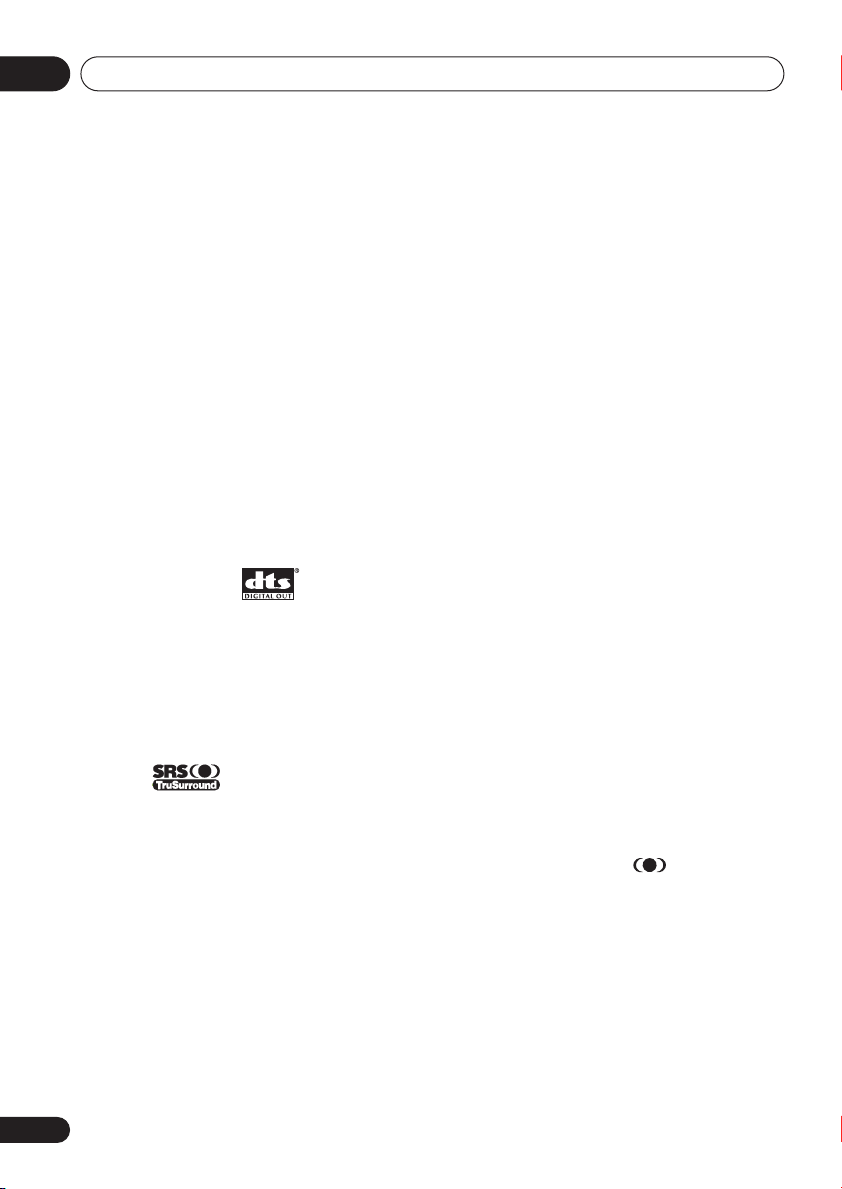
01
Innan du börjar
Kapitel 1
Innan du börjar
Funktioner
24 bitar/192kHz-kompatibel DAC
Denna spelare kan spela skivor med hög
samplingsfrekvens, och ger bättre ljudkvalitet
än på CD-skivor vad gäller dynamiskt omfång,
lågnivåupplösning och återgivning av det högre
frekvensregistret.
Fantastiskt ljud med Dolby*1 Digital och
*2
-mjukvara
DTS
Logotyper: 1
När spelaren är ansluten till lämplig AV-
förstärkare eller mottagare får du fantastisk
surround-effekt när du spelar skivor i Dolby
Digital- och DTS-format.
Virtuellt Dolby Digitalljud med hjälp av
SRS TruSurround
Logotyp:
SRS TruSurround skapar en realistisk
surroundeffekt från alla källor i Dolby
Digitalformat även om bara två högtalare
används. SRS TruSurround är en process
godkänd av Dolby Laboratories för virtuellt
Dolby Digitalljud. Se Virtual Surround (Virtuellt
surroundljud) på sidan 42.
Zoom-funktion
När du spelar en DVD- eller Video-CD-/Super
VCD-skiva kan du zooma in vilken del av bilden
som helst med upp till 4x förstoring om du vill
titta närmare på något. Se Zooma in bilden på
sidan 38.
*3
MP3- och WMA-kompatibel
Denna spelare kan spela CD-R-, CD-RW- och
CD-ROM-skivor med ljudspår i MP3- eller WMAformat. Se även Vilka typer av komprimerat ljud
kan spelas? på sidan 9.
Grafiska displayer på skärmen
De grafiska skärmdisplayerna gör det väldigt
enkelt att ställa in och använda DVD-spelaren.
Energisparfunktion
Den här spelaren har automatisk
avstängningsfunktion. Om spelaren inte
används på mer än 30 minuter slås den av till
beredskapsläge automatiskt.
I beredskapsläge ska denna apparat förbruka
0,18 W.
*1 Tillverkad under licens från Dolby
Laboratories. ”Dolby” och symbolen med dubbla
D:n är varumärken som tillhör Dolby
Laboratories.
*2 “DTS” och “DTS Digital Out” är registrerade
varumärken som tillhör Digital Theater Systems,
Inc.
*3 TruSurround, SRS och -symbolen är
varumärken som tillhör SRS Labs, Inc. Genom
licens från SRS Labs, Inc. har
TruSurroundtekniken kunnat användas i denna
apparat.
6
Sw
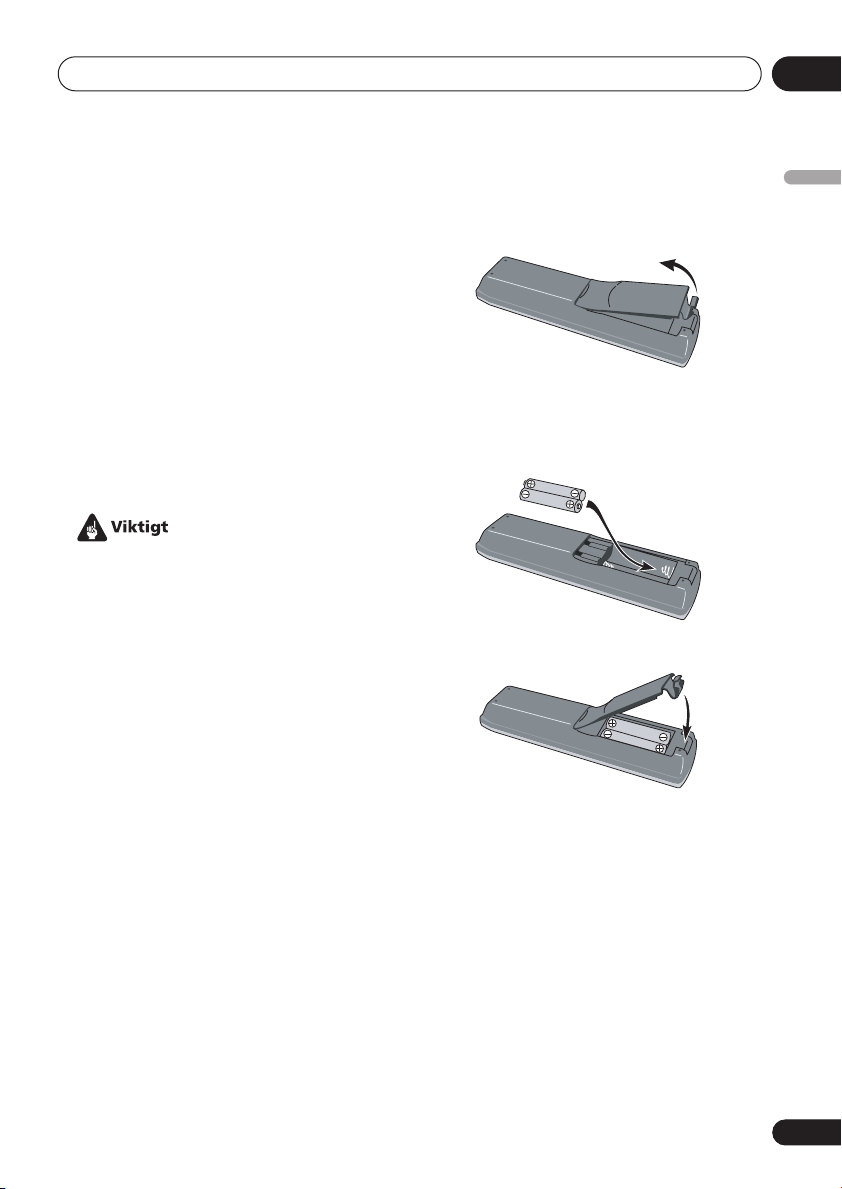
Innan du börjar
01
Vad finns i lådan?
Kontrollera att följande tillbehör finns i lådan
när du öppnar den.
• Fjärrkontroll
• AA/R6P torrbatterier x2
• Ljud-/videokabel (röda/vita/gula kontakter)
• Nätkabel
• Bruksanvisning
• Garantibevis
Sätta i batterier i
fjärrkontrollen
Felaktig batterianvändning kan t.ex. leda till att
batterierna börjar läcka eller spricker. Iakttag
följande försiktighetsåtgärder:
• Blanda inte nya och gamla batterier.
• Använd inte olika sorters batterier
samtidigt—även om de kan se likadana ut
kan olika batterier ha olika spänning.
• Se till att plus- och minuspolerna på bägge
batterierna stämmer med märkningen i
batterifacket.
• Ta ur batterierna om utrustningen inte ska
användas på en månad eller mer.
• När förbrukade batterier skall slängas skall
de statliga lagar eller allmänna
miljöföreskrifter som tillämpas i Ert land
eller region följas.
H048 Sw
1 Öppna locket till batterifacket på
Svenska
fjärrkontrollens baksida.
2 Sätt i två batterier av typen AA/R6P och
se till att plus- och minuspolerna (, )
överensstämmer med märkningen i
batterifacket.
3 Stäng locket.
Att använda fjärrkontrollen
Tänk på följande när du använder
fjärrkontrollen:
• Se till att det inte finns några föremål
mellan fjärrkontrollen och apparatens
fjärrstyrningssensor.
• Fjärrkontrollen har en räckvidd på cirka 7
meter.
• Fjärrstyrningen kan fungera dåligt om
starkt solljus eller lysrörsbelysning lyser på
enhetens fjärrstyrningssensor.
Sw
7
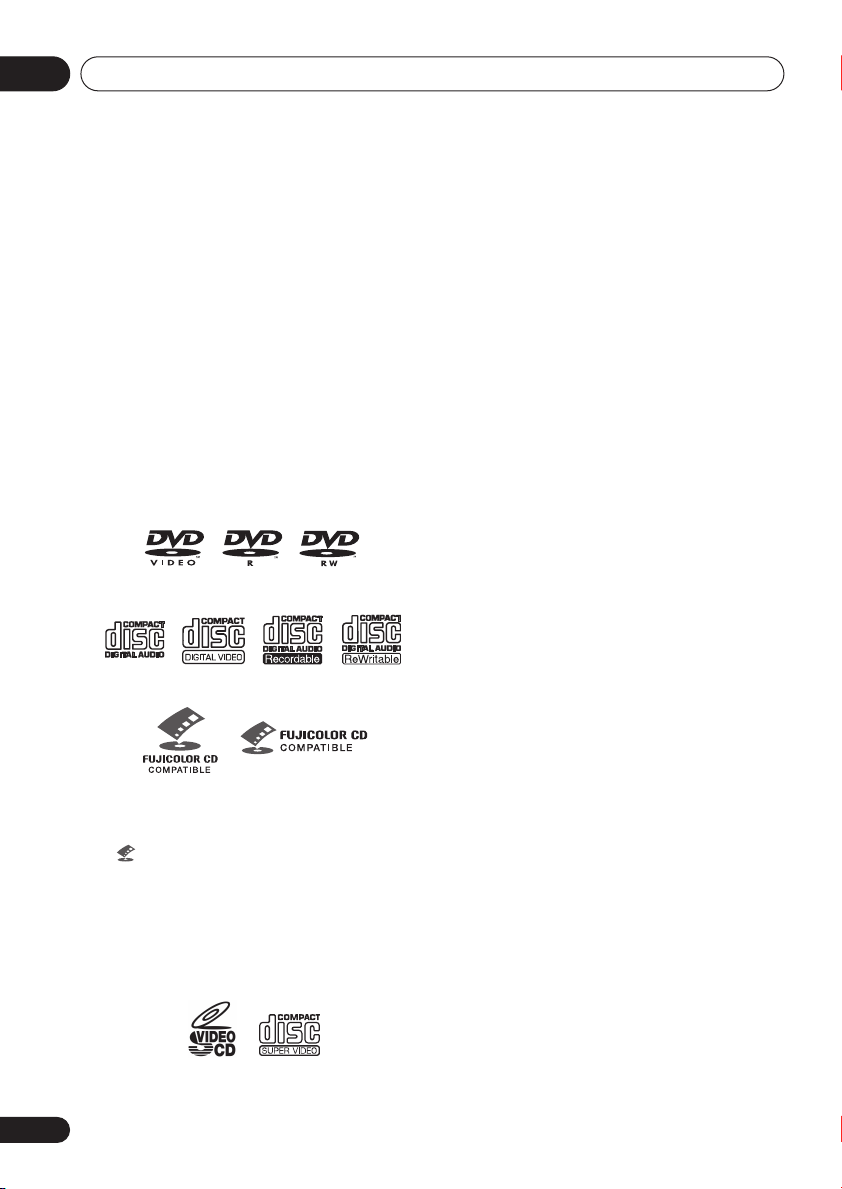
01
Innan du börjar
• Fjärrkontroller för olika apparater kan störa
varandra. Undvik att använda fjärrkontroller
för andra apparater som står nära denna
enhet.
• Byt batterier när du märker att
fjärrkontrollens funktionsräckvidd avtar.
Format på skivor / innehåll
kompatibla med spelaren
Kompatibel med följande skivor
Denna spelare är konstruerad och avsedd för
att kunna spela mjukvara som bär någon eller
flera av följande logotyper:
DVD-Video DVD-R DVD-RW
Ljud-CD CD-R CD-RW
• KODAK Foto-CD
• är ett varumärke som tillhör Fuji Photo
Film Co. Ltd.
Denna spelare stödjer IEC:s Super VCDstandard. Jämfört med Video-CD ger Super
VCD bättre bildkvalitet och på denna kan två
stereospår spelas in. Super VCD är också
kompatibel med bredbildsformatet.
Video-CD
Fujicolor-CD
Super VCD
Andra format kan inte spelas på denna spelare,
till exempel:
DVD-Audio / SACD / DVD-RAM
DVD-ROM / CD-ROM*
* Förutom skivor med filer i MP3-, WMA- eller
JPEG-format. Se även avsnitten Vilka typer av
komprimerat ljud kan spelas? och JPEG-filer
nedan.
DVD-R-/RW- och CD-R-/RW-skivor (Ljud-CDoch Video-CD-/Super VCD-skivor) inspelade
med DVD-brännare, CD-brännare eller PC kan
eventuellt inte spelas på denna apparat. Detta
kan ha flera olika orsaker, bland annat vilken typ
av skiva som används, vilken typ av inspelning
det rör sig om, eller skada, smuts eller kondens
på antingen skivan eller spelarens pickuplins.
Se nedan för information om speciella
mjukvaror och format.
CD-R/RW-skivor
• Denna apparat kan spela CD-R- och CDRW-skivor inspelade i Ljud-CD- eller VideoCD-/Super VCD-format eller som en CDROM-skiva med MP3-, WMA- eller JPEGfiler. Med annat innehåll är det däremot
inte säkert att skivan kan spelas eller också
kan brus/ljudförvrängningar höras.
• Denna apparat kan inte spela in CD-R eller
CD-RW-skivor.
• Icke slutförda CD-R-/RW-skivor inspelade
som Ljud-CD kan spelas men all
innehållsinformation (speltid, etc.) kan inte
visas.
DVD-R/RW-skivor
• Denna apparat kan spela DVD-R-/RWskivor inspelade i DVD-Video-format vilka
har slutförts med hjälp av en DVDbrännare.
• Denna enhet kan spela DVD-RW-skivor
inspelade i videoinspelningsformat (VR).
• DVD-RW visas på displayen när en DVDRW-skiva i VR-format läggs i spelaren.
8
Sw
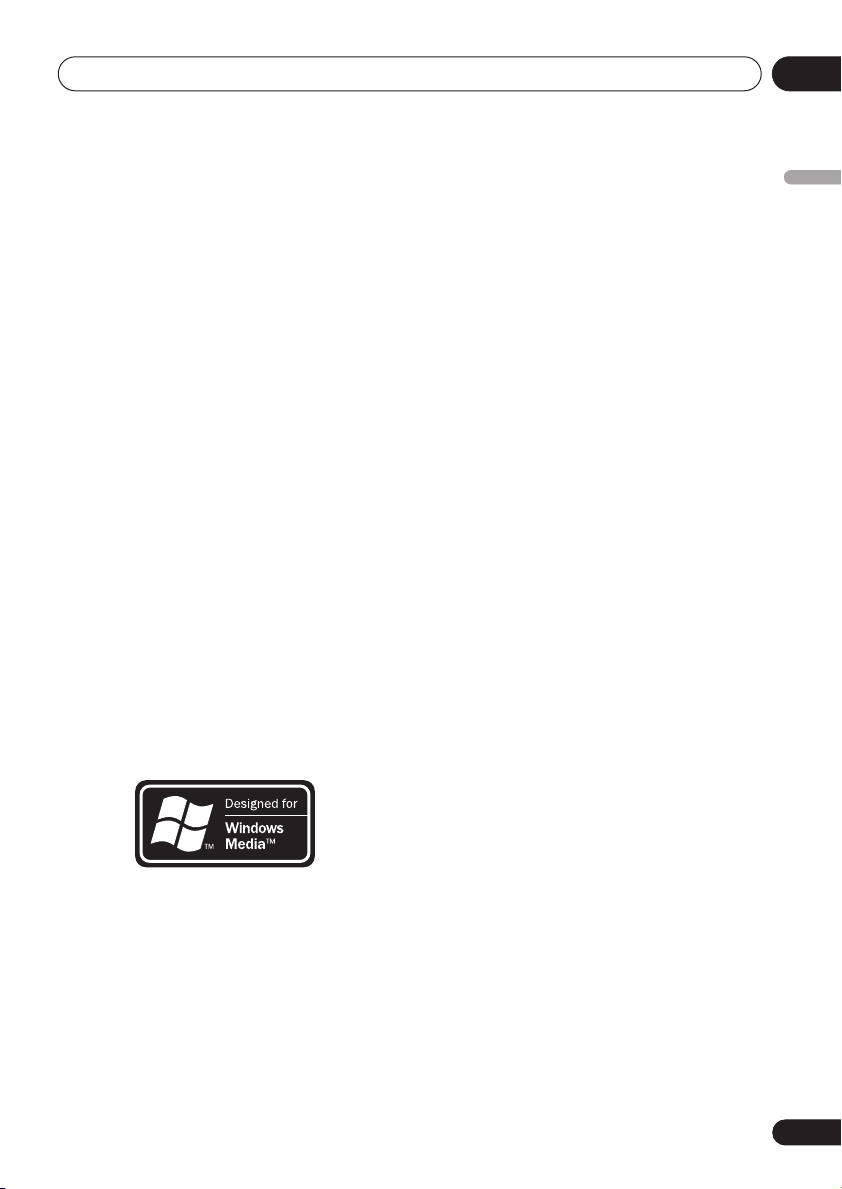
Innan du börjar
01
• När en DVD-RW-skiva i VR-format
redigerad på en DVD-brännare spelas kan
bildskärmen eventuellt bli svart för ett
ögonblick vid redigeringspunkterna och/
eller också kan scener som finns alldeles
före redigeringspunkten komma att visas.
• Denna apparat kan inte spela in DVD-R/
RW-skivor.
• Denna apparat kan inte spela DVD-R/RWskivor som inte är slutförda.
Skivor inspelade på PC
• Om du spelar in en skiva på en PC, även om
den är inspelad i ett “kompatibelt format”
som finns med i listan ovan, kan det hända
att skivan inte är spelbar på den här
apparaten beroende på inställningen på
den mjukvara som använts för att göra
skivan. Kontakta då mjukvarufabrikanten
för ytterligare information.
• På skivfodralen till DVD-R-/RW- och CD-R-/
RW-mjukvara kan du ofta hitta ytterligare
information om skivans kompatibilitet.
Om WMA
Windows Media™-logotypen som finns tryckt
på förpackningen visar att denna spelare kan
spela material i WMA-format.
WMA är en förkortning av Windows Media
Audio och står för en teknik framtagen av
Microsoft Corporation för komprimering av
ljud. WMA-data kan spelas in med hjälp av
Windows Media-spelare version 8 (eller senare)
eller Windows Media-spelare för Windows XP.
Windows Media och Windows-logotypen är
Svenska
varumärken eller registrerade varumärken som
tillhör Microsoft Corporation i USA och/eller
andra länder.
Vilka typer av komprimerat ljud kan
spelas?
• Denna apparat kan spela CD-ROM-, CD-Roch CD-RW-skivor med filer sparade i
formaten MPEG-1 Audio Layer 3 (MP3) eller
Windows Media Audio (WMA) med
samplingsfrekvens på 32*, 44,1 eller 48
kHz. Inkompatibla filer kan inte spelas och
meddelandet Can’t play this format (Kan
inte spela detta format) visas (på
frontpanelens display visas NO PLAY).
* Denna apparat kan inte spela 32 kHz
WMA-filer inspelade i 20 kbps.
• MP3-filer med konstant bitflöde
rekommenderas. MP3-filer med variabelt
bitflöde (VBR) kan spelas, men speltiden
kommer eventuellt att visas felaktigt.
• Denna spelare kan spela WMA-data
inspelade med Windows Media-spelare
version 8 (eller senare) eller Windows
Media-spelare för Windows XP.
• Denna spelare kan inte spela WMA-filer
med förlustfri (lossless) inspelning eller
variabelt bitflöde (VBR).
• WMA-filer inspelade med DRM
kopieringsskydd (Digital Rights
Management) kan inte spelas, och
meddelandet Can’t play this format (Kan
inte spela detta format) visas (på
frontpanelens display visas NO PLAY).
• Den CD-ROM-skiva som används för
lagring av dina WMA-/MP3-filer måste vara
ISO 9660 nivå 1- eller 2-kompatibel. Fysiskt
CD-format: Mode1, Mode2 XA Form1.
Filsystemen Romeo och Joliet är båda
kompatibla med denna spelare.
Sw
9
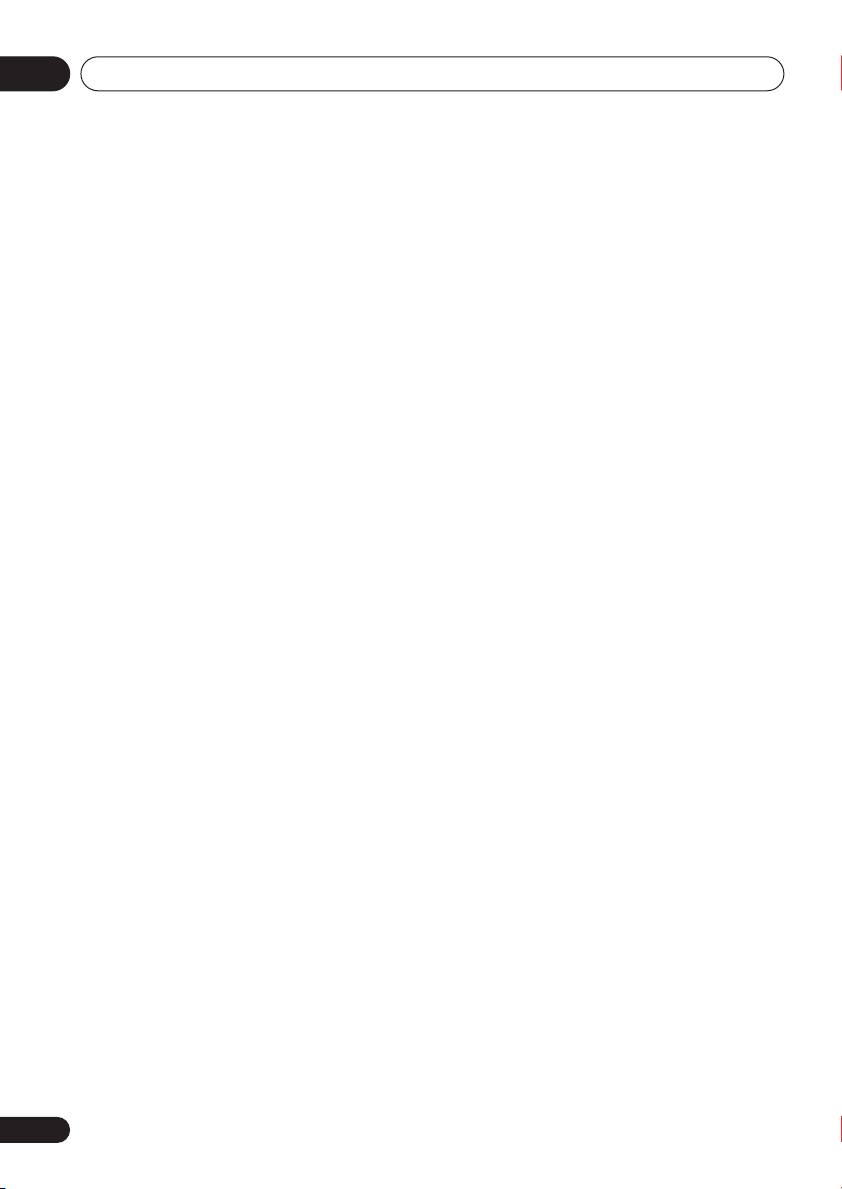
01
Innan du börjar
• Använd CD-R- eller CD-RW-medier för att
spela in dina filer. Skivan måste vara
slutförd (dvs. sessionen måste vara stängd)
för att kunna spelas på denna apparat.
Denna spelare kan inte spela skivor med
flera sessioner. Spelaren känner bara av
första sessionen på en skiva med flera
sessioner.
• Denna spelare spelar endast spår med
filnamnstilläggen .mp3, .MP3, .wma eller
.WMA.
• När MP3- och WMA-filer tilldelas namn
skall de också få motsvarande
filnamnstillägg (.mp3 eller .wma). Filer
spelas efter sitt filnamnstillägg. För att
undvika brus och att spelaren inte fungerar
ordentligt skall dessa tillägg inte användas
för andra typer av filer.
• Denna spelare kan hantera så mycket som
999 filer (WMA/MP3/JPEG) och 499
mappar. Om det finns fler filer eller mappar
på en skiva kan de som ligger utanför dessa
gränser inte spelas. Filer och mappar läses/
visas i alfabetisk ordning. Observera att om
filstrukturen är mycket komplex är det inte
säkert att alla filer på skivan kan läsas/
spelas.
• Namn på mappar och spår visas (dock inte
filnamnstillägget).
• Det finns många olika bitflöden för
inspelning av MP3-filer. Denna apparat är
konstruerad för att klara samtliga. Ljud
inspelade i 128kbps bör låta nästan som
vanligt CD-ljud. Denna spelare kan spela
filer med lägre bitflöde, men observera att
ljudkvaliteten blir märkbart sämre vid lägre
bitflöde.
JPEG-filer
• Klarar vanligt JPEG-format (s.k. Baseline
JPEG) och EXIF 2.1* stillbildsfiler upp till 8
mega-pixel (maximal vertikal och
horisontell upplösning är 5120 pixlar).
(*Filformat som används av digitala
stillbildskameror)
• Den CD-ROM-skiva som används för
lagring av dina JPEG-filer måste vara ISO
9660 nivå 1- eller 2-kompatibel. Fysiskt CDformat: Mode1, Mode2 XA Form1.
Filsystemen Romeo och Joliet är båda
kompatibla med denna spelare.
• Denna spelare visar bara filer där
filnamnstilläggen .jpg eller .JPG finns med
i namnet.
10
Sw
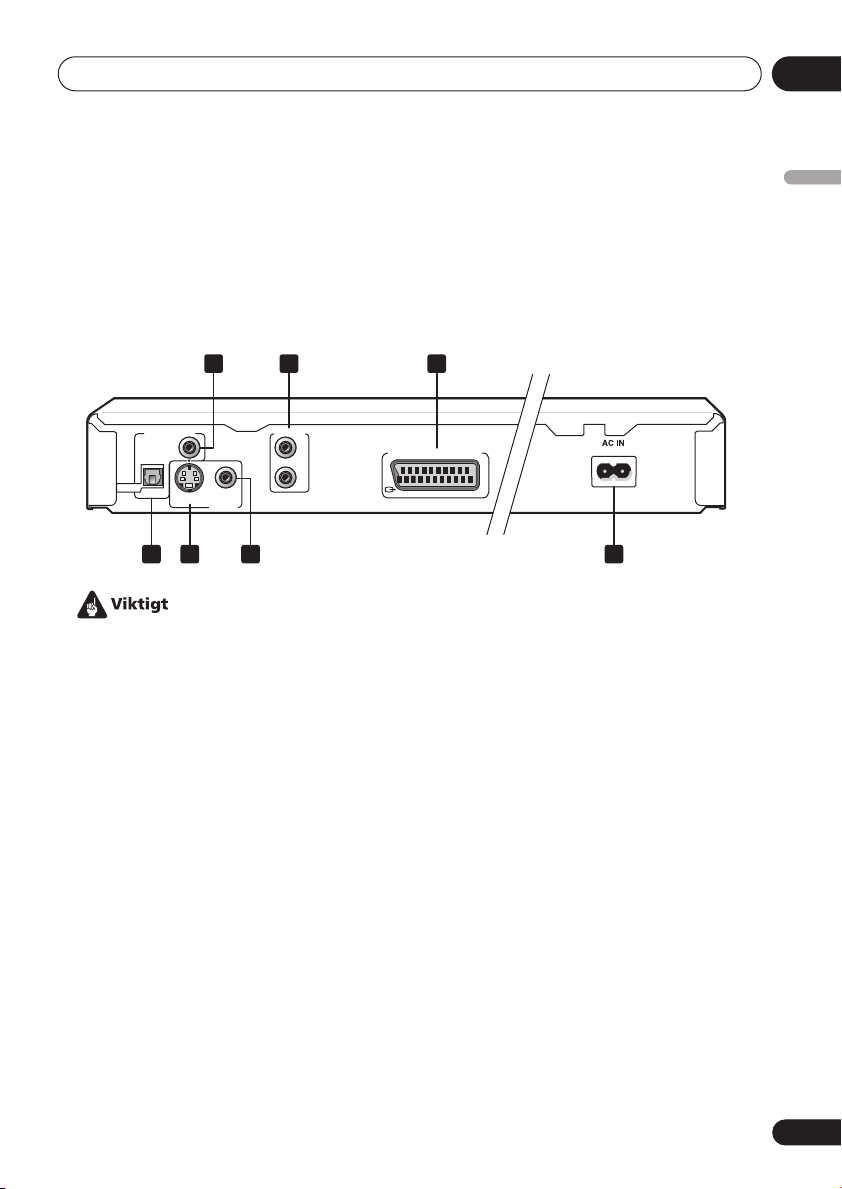
Anslutning
Kapitel 2
Anslutning
Anslutningar på bakpanelen
02
Svenska
DIGITAL AUDIO OUT
COAXIAL
OPTICAL
1
S
VIDEO OUT
2 3
AUDIO OUT
L
R
• När denna spelare ansluts till en TV, AVmottagare eller annan apparat ska du
kontrollera att alla dessa apparater är
avstängda och att deras nätkablar är
urdragna ur vägguttagen.
1 DIGITAL AUDIO OUT – COAXIAL
Detta är en digital ljudutgång för anslutning till
en PCM-, Dolby Digital-, DTS- och/eller MPEGkompatibel AV-mottagare försedd med koaxial
digital ingång.
För denna anslutning krävs en koaxial kabel för
digitalt ljud som kan köpas i handeln.
2 AUDIO OUT L / R
Dessa två analoga ljudutgångar ansluts till en
TV, AV-mottagare eller stereoanläggning. Även
om du ansluter till någon av de digitala
utgångarna rekommenderar vi att du gör en
anslutning till dessa uttag också.
Använd den medföljande ljud-/videokabeln vid
anslutning till dessa uttag. Se till att matcha
färgerna på uttagen med färgerna på kablarna
för att få rätt stereoljud.
AV CONNECTOR (RGB) - TV/AV Receiver
467 5
3 AV CONNECTOR (RGB)-TV/AV Receiver
Detta är en kombinerad ljud- och videoutgång
för anslutning till en TV som har SCART-ingång.
Använd en SCART-kabel för denna anslutning.
Du kan ändra typ av videoutgång så att den
passar för din TV. Se Anslutning via AV-
connector-utgången på sidan 14.
4 AC IN
Anslut den medföljande nätkabeln här, och sätt
sedan i väggkontakten i ett vägguttag.
5 VIDEO OUT
Detta är en videoutgång av standardtyp som du
kan ansluta till TV:n eller AV-mottagaren med
den medföljande ljud-/videokabeln.
6S (S-Video-utgång)
Detta är en S-Video-utgång som du kan
använda istället för den videoutgång som
beskrivs under 5 ovan.
11
Sw
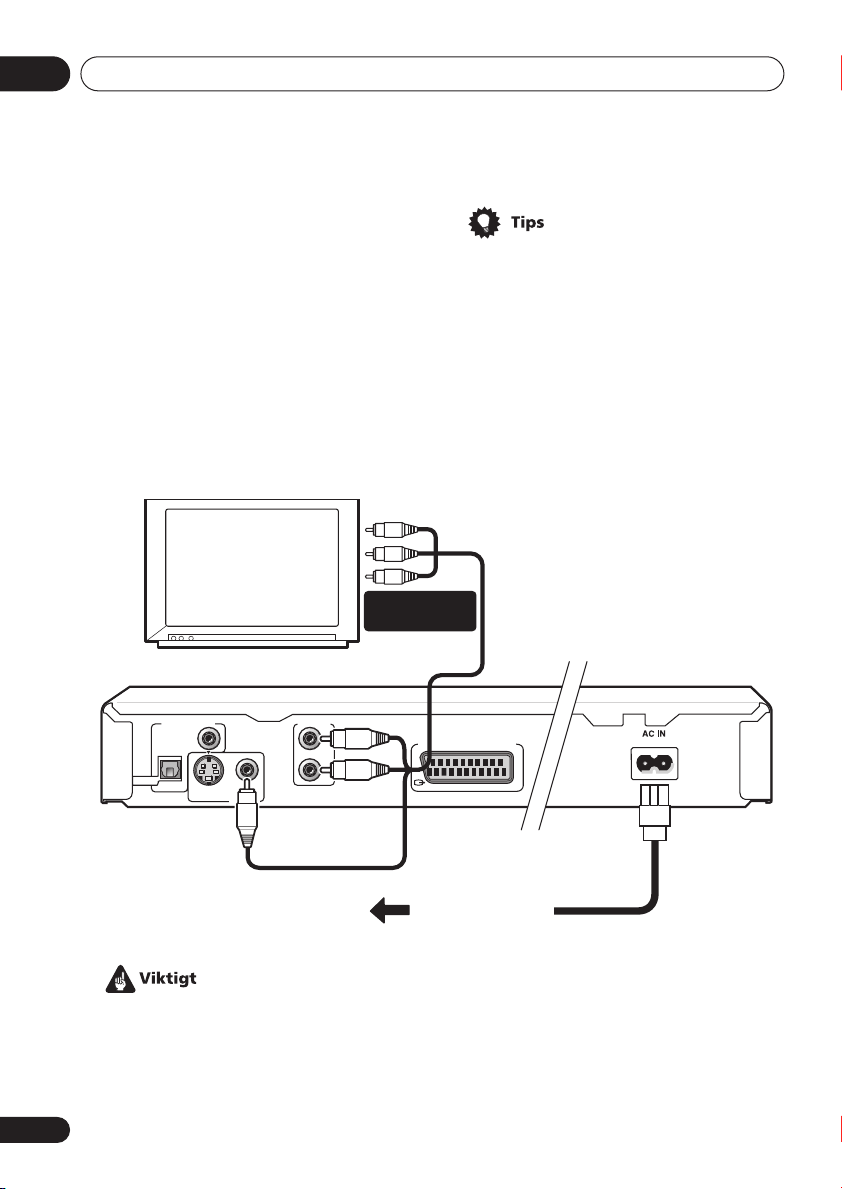
02
Anslutning
7 DIGITAL AUDIO OUT – OPTICAL
Detta är en digital ljudutgång för anslutning till
en PCM-, Dolby Digital-, DTS- och/eller MPEGkompatibel AV-mottagare försedd med optisk
digital ingång.
För denna anslutning krävs en optisk kabel för
digitalt ljud som kan köpas i handeln.
• Det kan vara bra att ha manualerna till
övriga komponenter till hands när du
ansluter DVD-spelaren.
• Om du träffar på termer du inte känner till i
det här avsnittet av bruksanvisningen kan
du titta i Ordlista på sidan 60.
Enkel anslutning
Här beskrivs en grundinstallation där endast de kablar som medföljer spelaren används. När du
spelar skivor med denna anslutning spelas stereoljudet genom dina TV-högtalare.
Ljud- och
videoingångar
12
Sw
TV
DIGITAL AUDIO OUT
COAXIAL
OPTICAL
S
VIDEO OUT
AUDIO OUT
L
R
AV CONNECTOR (RGB) - TV/AV Receiver
Till vägguttaget
• Denna spelare är utrustad med kopieringsskydd. Anslut inte spelaren till TV:n via en
videobandspelare med hjälp av AV-kablar, för då kommer bilden från spelaren att visas felaktigt
på TV:n. (Eventuellt fungerar denna spelare, av just denna orsak, inte heller ordentligt
tillsammans med vissa TV-/videobandspelarkombinationer; kontakta tillverkaren för ytterligare
information.)
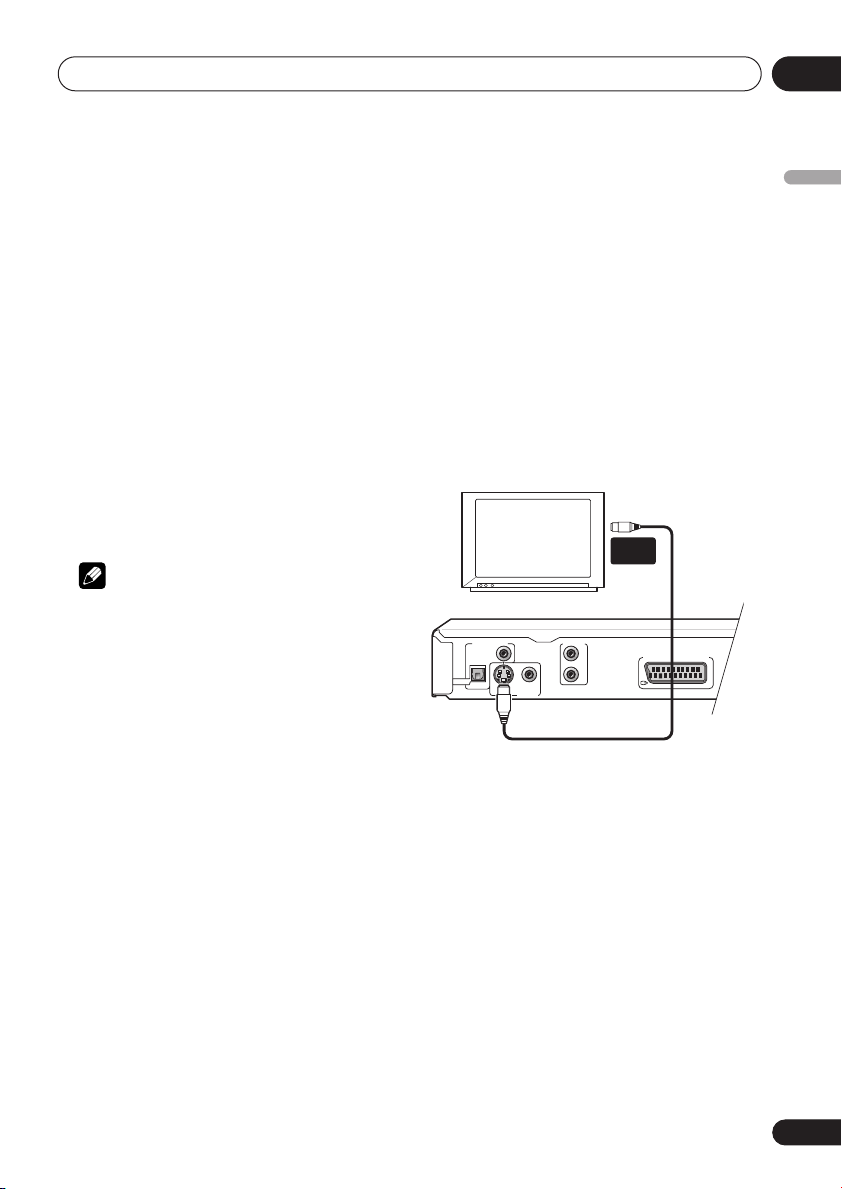
Anslutning
OBS
02
1 Anslut utgångarna VIDEO OUT och
AUDIO OUT L/R till en uppsättning A/Vingångar på TV:n.
Använd den medföljande ljud-/videokabeln, och
anslut den röda och den vita kontakten till
ljudutgångarna och den gula till
videoutgången. Se till att du kombinerar den
vänstra respektive högra ljudutgången med
motsvarande ingångar för att få korrekt
stereoljud.
Se nedan om du vill använda en SCART-kabel
för ljud/videoanslutningen, eller en S-Videokabel för videoanslutningen.
2 Anslut den medföljande AC nätkabeln
(för växelström) till ingången märkt AC IN,
och sätt sedan i stickkontakten i ett
vägguttag.
• Innan du drar ut spelarens nätkabel ur
vägguttaget ska du se till att först stänga av
den till beredskapsläge, antingen med
STANDBY/ON-knappen på frontpanelen
eller på fjärrkontrollen, och vänta tills -OFF-
försvinner från displayen på spelaren.
• Av samma orsak som ovan ska denna
spelare inte kopplas in i en strömkälla med
switchad nätdel, vilket förekommer på vissa
förstärkare och AV-mottagare.
Anslutning via S-Videoutgången
Om din TV (eller annan apparat) har en S-Videoingång kan du använda denna istället för
standardutgången (komposit) för att få bättre
bildkvalitet.
• Använd en S-Video-kabel (medföljer ej)
för att ansluta S-VIDEO OUT till en S-Videoingång på TV:n (eller en bildskärm eller AVmottagare).
Passa in den lilla triangeln ovanför uttaget med
samma markering på kontakten innan du
sticker in den.
S-Video
ingång
TV
VIDEO OUT
AUDIO OUT
L
R
AV RECEIVER/TV
AV CONNECTOR (RGB) - TV/AV Receiver
DIGITAL AUDIO OUT
COAXIAL
OPTICAL
S
Svenska
13
Sw
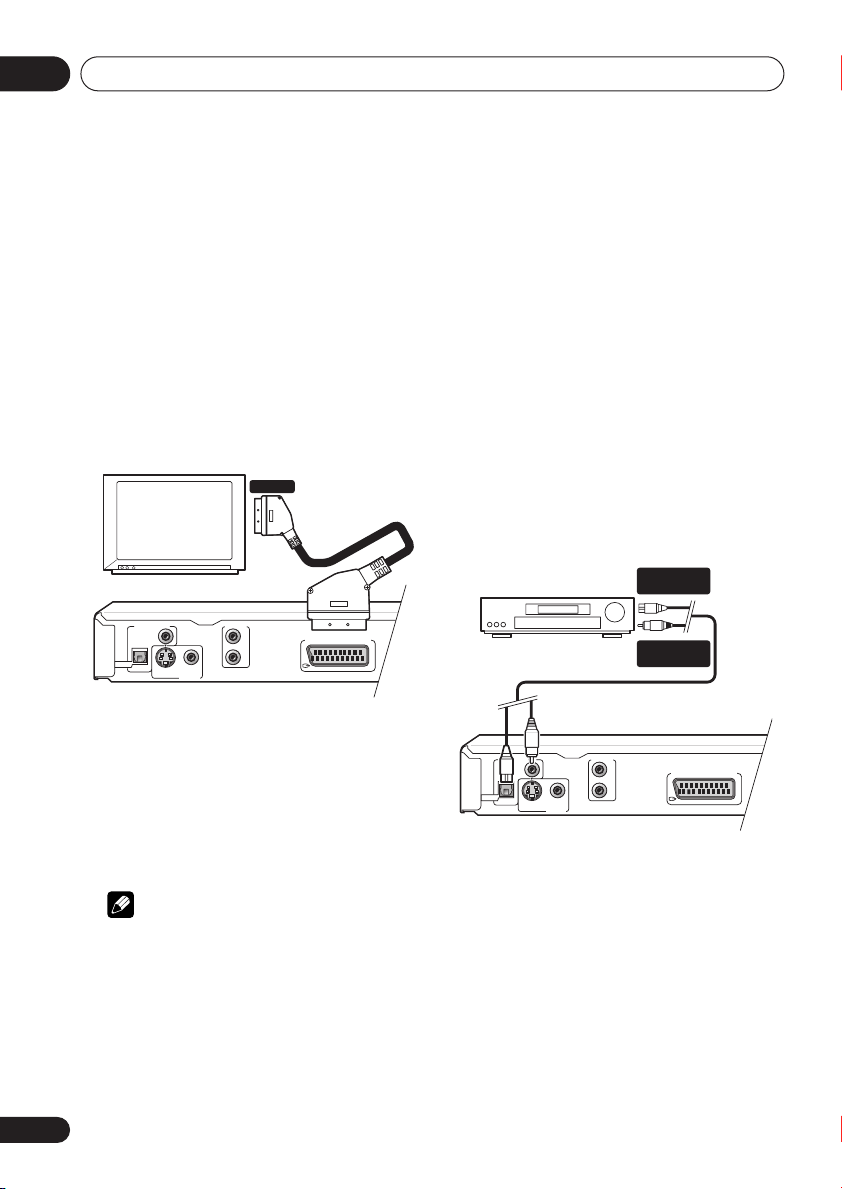
02
Anslutning
Anslutning via AV-connectorutgången
Om TV:n har en AV-ingång av SCART-typ kan du
använda en SCART-kabel för att ansluta
spelaren till TV:n. Denna anslutning används
för både ljud och bild, så man behöver inte
ansluta AUDIO OUT L/R- och VIDEO OUTuttagen.
• Använd en SCART-kabel (medföljer ej)
för att ansluta utgången märkt AV
CONNECTOR (RGB)-TV/AV Receiver till en
AV-ingång på TV:n.
SCART
TV
VIDEO OUT
AUDIO OUT
L
R
AV CONNECTOR (RGB) - TV/AV Receiver
DIGITAL AUDIO OUT
COAXIAL
OPTICAL
S
Denna utgång kan mata ut standard(komposit), S-Video eller RGB komponentvideo.
Spelaren är fabriksinställd på standard, vilket
ska fungera tillsammans med alla TVapparater. Läs i den manual som medföljde
TV:n om du kan använda en inställning som ger
bättre kvalitet. Se sidan 48 kan du läsa om hur
man ändrar videoutgång.
OBS
• Det finns många olika typer av SCARTkablar. Se till att den du köper fungerar
tillsammans med den här spelaren och din
TV/bildskärm. Se sidan 61 kan du se vilka
funktioner stiften har.
Anslutning till AV-mottagare
För att kunna njuta av flerkanaligt surroundljud
måste du ansluta denna spelare till en AVreceiver genom en digital utgång. Denna
spelare har både koaxialt och optiskt digitalt
uttag; använd det som passar bäst.
Utöver en digital anslutning rekommenderar vi
också anslutning genom den analoga
stereoutgången.
Förmodligen kommer du också att vilja ansluta
en videoutgång till AV-mottagaren. Du kan
använda vilken som helst utav de tillgängliga
videoutgångarna på den här spelaren (bilden
visar en standardanslutning (komposit)).
1 Anslut ett av DIGITAL AUDIO OUTuttagen på spelaren till en digital ingång på
din AV-mottagare.
Digital ingång
(optisk)
AV-mottagare
DIGITAL AUDIO OUT
COAXIAL
OPTICAL
S
VIDEO OUT
Denna anslutning gör att du kan lyssna till
flerkanaligt surroundljud.
För att göra en optisk anslutning ska du
använda en optisk kabel (medföljer ej) och
ansluta uttaget märkt OPTICAL DIGITAL
AUDIO OUT till en optisk ingång på din AVmottagare.
Vid koaxial anslutning ska en koaxial kabel
(samma som den medföljande videokabeln)
användas för att ansluta COAXIAL DIGITAL
AUDIO OUT-uttaget till en koaxial ingång på
AV-mottagaren.
AUDIO OUT
L
R
Digital ingång
(koaxial)
AV CONNECTOR (RGB) - TV/AV Receiver
14
Sw
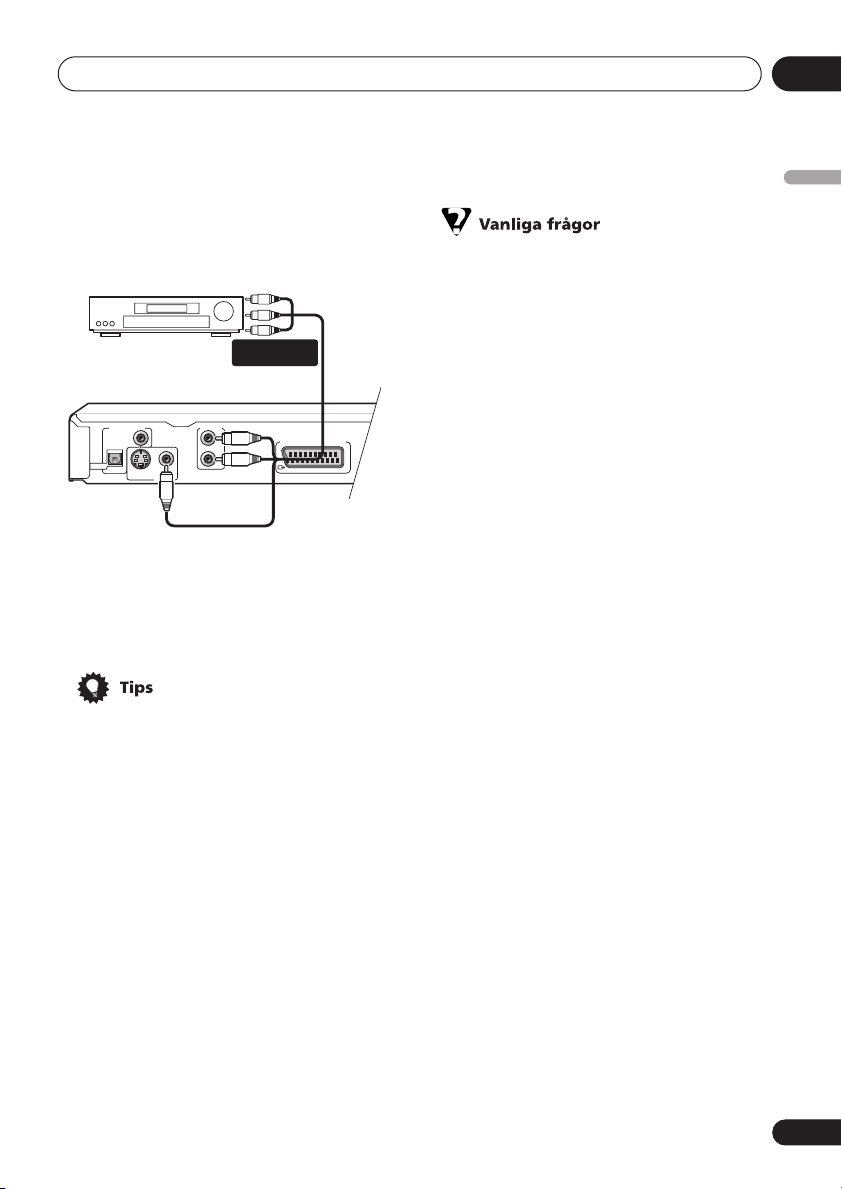
Anslutning
02
2 Anslut de analoga AUDIO OUT L/R- och
VIDEO OUT-uttagen på spelaren till en
uppsättning analoga ljud- och
videoingångar på AV-mottagaren.
AV-mottagare
DIGITAL AUDIO OUT
COAXIAL
OPTICAL
S
VIDEO OUT
AUDIO OUT
L
R
Ljud- och
videoingångar
AV CONNECTOR (RGB) - TV/AV Receiver
Bilden visar standardvideoanslutningar, men
alternativt kan du ansluta via S-Video- eller
SCART-uttagen om de är lediga.
3 Anslut AV-mottagarens videoutgång till
en videoingång på TV:n.
• Vanligtvis måste du använda samma sorts
videokabel mellan DVD-spelaren och AVmottagaren som mellan AV-mottagaren
och TV:n.
Svenska
• Min TV har inga ingångar som DVD-spelaren
kan anslutas till. Hur ska jag göra för att
kunna titta på DVD-skivor?
Om din TV inte har några ingångar kan du
tyvärr inte använda den här spelaren
tillsammans med TV:n.
• Min videobandspelare är redan ansluten till
TV:n så det finns inga lediga ingångar. Hur
ska jag göra?
Om alla dina TV-ingångar redan används
kan du köpa en videoingångsväljare i en TVeller elaffär. Härigenom får du fler
ingångar.
• Min TV har bara en ingång för ljudet. Hur ska
jag koppla den?
Om du inte har något emot monoljud kan
du köpa en RCA-kabel för omvandling av
stereo till mono i en TV- eller elaffär. Anslut
stereoänden till den här spelaren och
monoänden till TV:n.
Om du vill ha stereoljud kan du ansluta
spelaren till din förstärkare eller
stereoanläggning med en stereokabel.
• Jag har anslutit DVD-spelaren till min AVmottagare och trots att ljudet är bra får jag
ingen bild. Vad har jag gjort för fel?
Se till att rätt videoingång har valts på TV:n.
Kontrollera också att videoanslutningen
från DVD-spelaren till AV-receivern är av
samma typ som från receivern till TV:n.
Flertalet AV-mottagare kan inte konvertera
från en typ av anslutning till en annan.
15
Sw
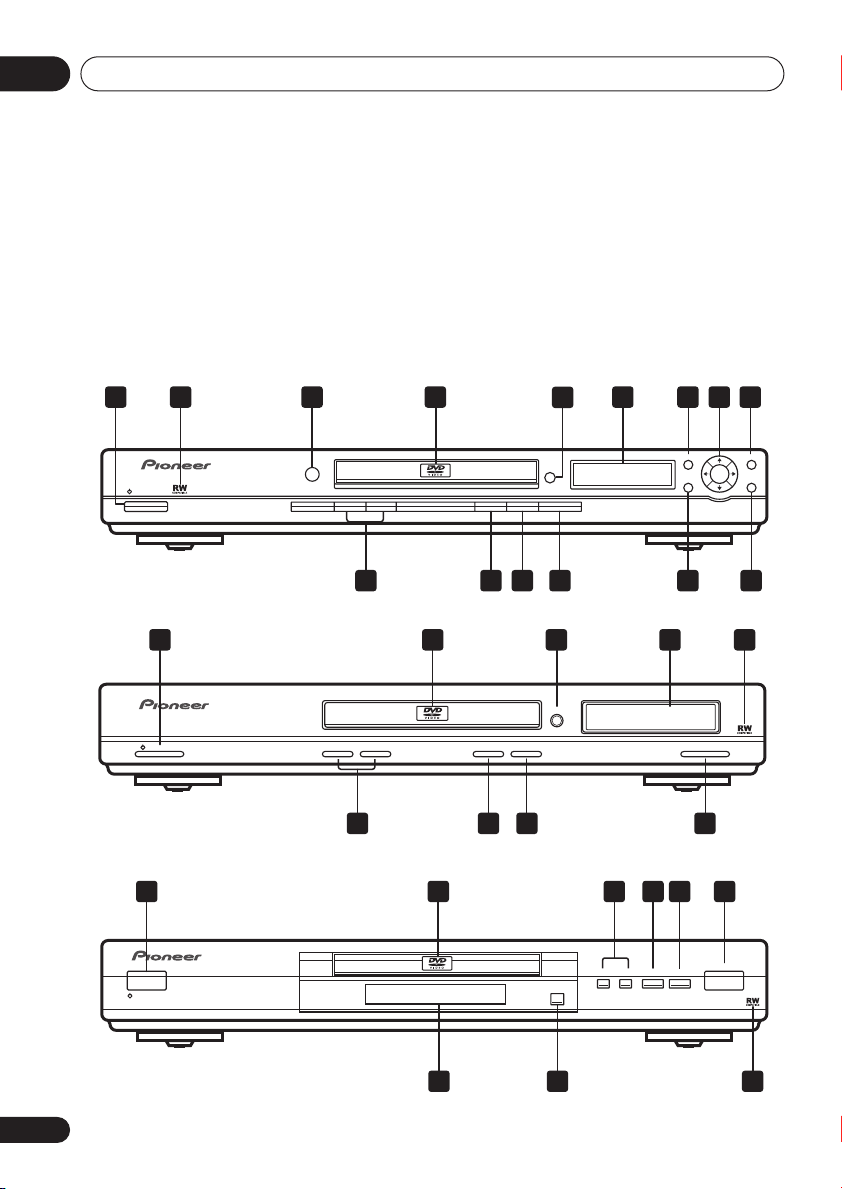
03
Knappar och displayer
Kapitel 3
Knappar och displayer
Frontpanelen
1 1316 3 14 7 98
STANDBY/ON
DV-2650
4
OPEN/
CLOSE
TOP MENU MENU
HOME
MENU
1112
1 3 4 14 16
STANDBY/ON
DV-360
1 3 15 12 5 6
STANDBY/ON
OPEN/CLOSE
ENTER
RETURN
1015 5 6
615 12 5
16
Sw
DV-464
14 4
16
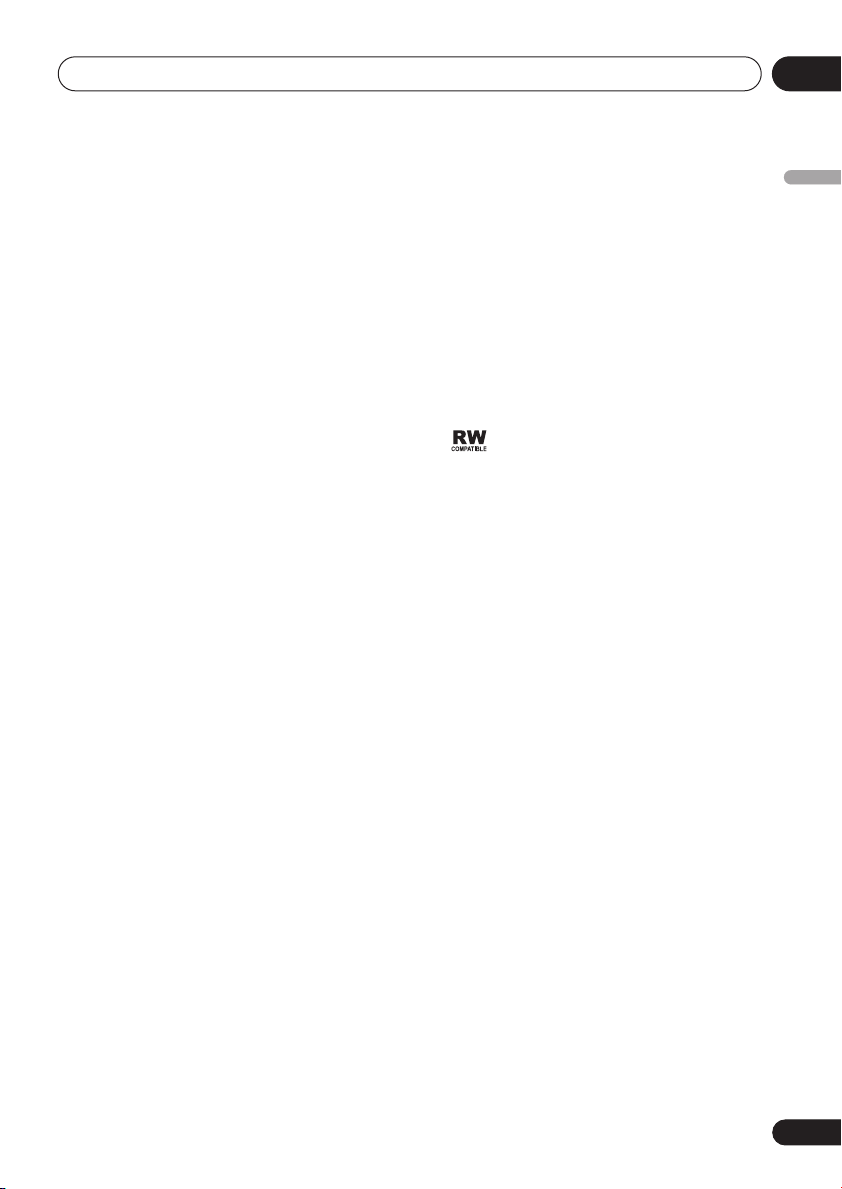
Knappar och displayer
03
1 STANDBY/ON
Tryck på knappen för att sätta på och stänga av
spelaren (beredskapsläge).
2 FL DIMMER
Tryck för att ändra ljusstyrka på displayen.
3 Skivfack
4 OPEN/CLOSE
Tryck på knappen för att öppna och stänga
skivfacket.
5
Tryck på knappen för att göra paus i
avspelningen. Tryck en gång till för att starta
igen.
6
Tryck för att starta eller återuppta avspelning.
7 TOP MENU
Tryck på knappen för att visa en DVD-skivas
toppmeny.
8 ENTER & piltangenter
Används för att förflytta sig i menyer och
displayer på skärmen. Tryck på ENTER för att
välja ett markerat alternativ eller utföra ett
kommando.
9 MENU
Tryck på knappen för att visa en skivmeny på en
DVD-skiva, eller skivnavigatorn (Disc Navigator)
om en DVD-RW-, CD-, Video-CD-/Super VCD-,
MP3-, WMA- eller JPEG-skiva med VR-format
ligger i skivfacket.
10 RETURN
Tryck på knappen för att gå tillbaka till
föregående meny.
11 HOME MENU
Tryck på knappen för att visa (eller stänga)
menyn.
12
Tryck på knappen för att stanna skivan (du kan
återuppta avspelning genom att trycka på
(start)).
13 Fjärrstyrningssensor
Svenska
Fjärrkontrollen har en räckvidd på upp till cirka
7 meter.
14 Display
Se sidan 18 för beskrivning av displayen.
15 och
• Tryck och håll knappen intryckt för snabb
avsökning bakåt/framåt.
• Tryck på knappen för att hoppa till
föregående/nästa kapitel eller spår.
16
Denna symbol visar att apparaten är
kompatibel med DVD-RW-skivor inspelade på
en DVD-inspelare i VR-läge.
17
Sw
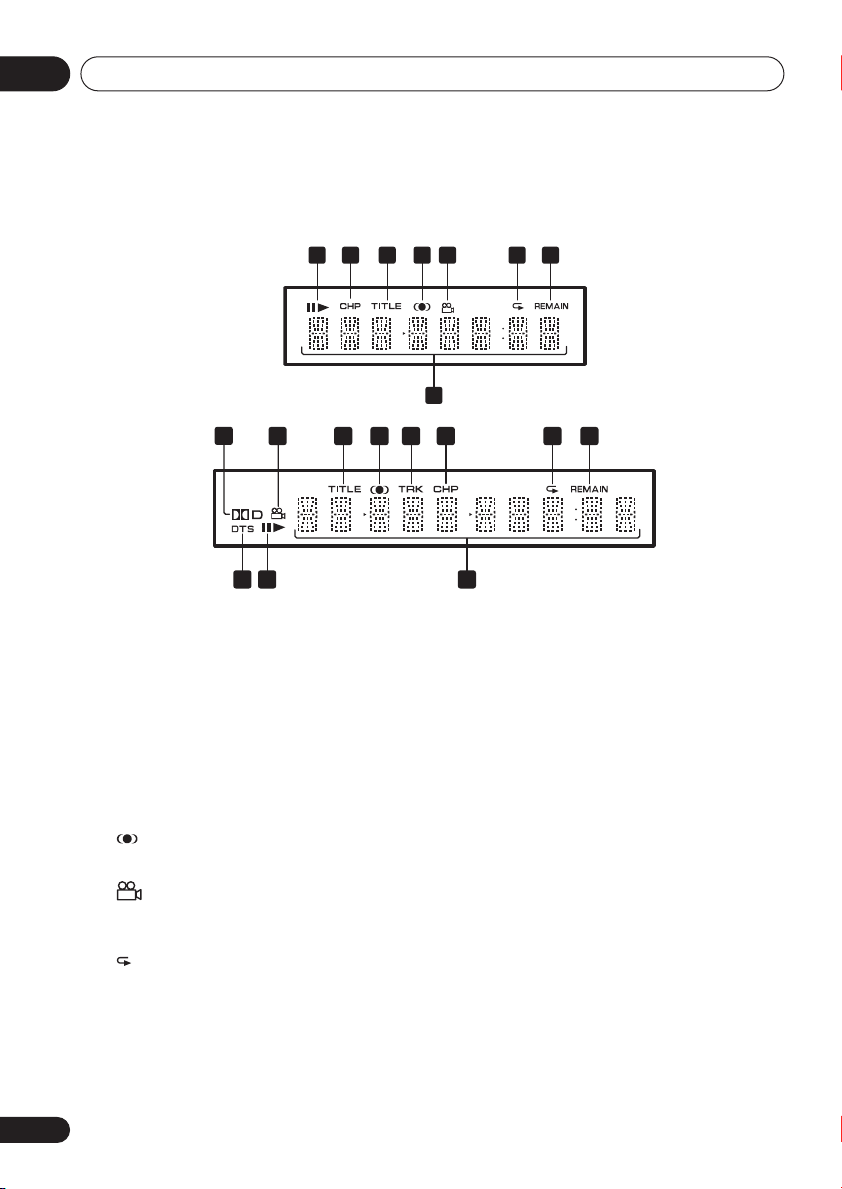
03
Knappar och displayer
Display
1 2 3 4 5 6 7
DV-2650
9
5
11 81
DV-360 / DV-464
1 och
Visar om en skiva spelas eller står i pausläge.
2 CHP
Anger att teckenrutorna visar numret på ett
kapitel på en DVD-skiva.
3 TITLE
Anger att teckenrutorna visar numret på en titel
på en DVD-skiva.
4
Lyser när 2V/SRS TruSurround har valts.
5
Lyser när en DVD-skiva visar en scen filmad ur
flera vinklar.
6
Tänds när någon av repeteringsfunktionerna
används.
7 REMAIN
Anger att siffrorna på displayen visar hur
mycket tid som återstår på skivan eller titeln/
kapitlet/spåret.
43 10 2 6 7
8
8 Teckenrutor
9 2 D
Lyser när ett ljudspår i Dolby Digital-format
spelas.
10 TRK
Anger att siffrorna på displayen visar numret på
ett spår på en CD- eller Video-CD-/Super VCDskiva.
11 DTS
Lyser när ett ljudspår i DTS-format spelas.
18
Sw
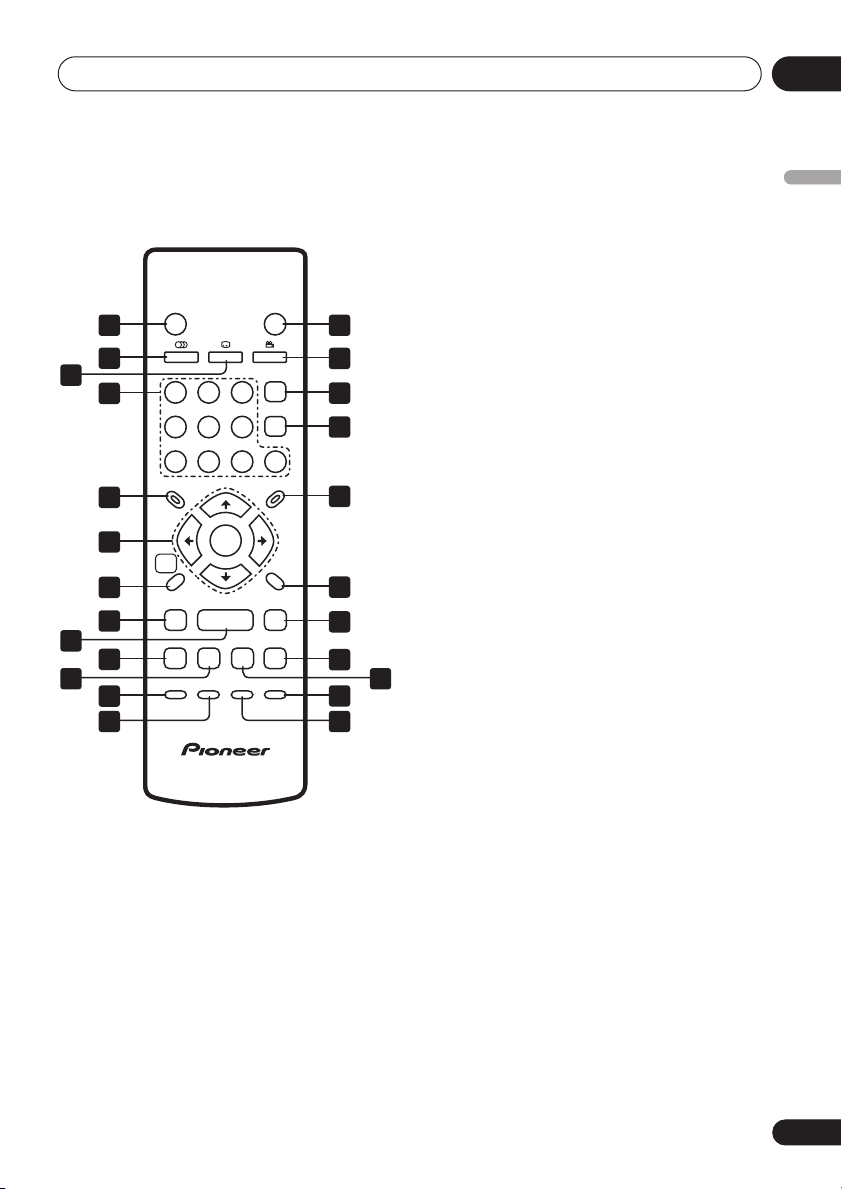
Knappar och displayer
03
Fjärrkontroll
SUBTITLE
23
6
5
ENTER
ZOOM DISPLAY
OPEN/CLOSE
ANGLEAUDIO
CLEAR
ENTER
0
MENU
RETURN
/
15
16
17
18
19
20
21
23
24
STANDBY/ON
1 14
2
3
4
1
4
789
TOP MENU
5
6
HOME
MENU
7
/
8
9
10
11 22
12
PLAY MODE SURROUND
13
1 STANDBY/ON
Svenska
Tryck på knappen för att sätta på och stänga av
spelaren (beredskapsläge).
2 AUDIO
Tryck på knappen för att välja ljudkanal eller
språk (se Ändra språk för ljudet på DVD-skivor på
sidan 37).
3 SUBTITLE
Tryck på knappen för att välja visning av
undertexter. (se Ändra textningsspråk på
sidan 37).
4 Sifferknappar
5 TOP MENU
Tryck på knappen för att visa en DVD-skivas
toppmeny.
6 ENTER & piltangenter
Används för att förflytta sig i menyer och
displayer på skärmen. Tryck på ENTER för att
välja ett markerat alternativ eller utföra ett
kommando.
7 HOME MENU
Tryck på knappen för att visa (eller stänga) en
display på skärmen.
8 och /
Används för långsam uppspelning bakåt,
visning bakåt bild för bild och avsökning bakåt.
9
Tryck för att starta eller återuppta avspelning.
10
Tryck en gång för att hoppa tillbaka till början av
pågående kapitel eller spår, och ytterligare en
gång för föregående kapitel/spår.
11
Tryck på knappen för att göra paus i
uppspelningen; tryck en gång till för att
återuppta uppspelningen.
12 PLAY MODE
Tryck på knappen för att visa meny för
avspelningsfunktioner. (Du kan också komma
till denna meny genom att trycka på HOME
MENU och välja Play Mode.)
19
Sw
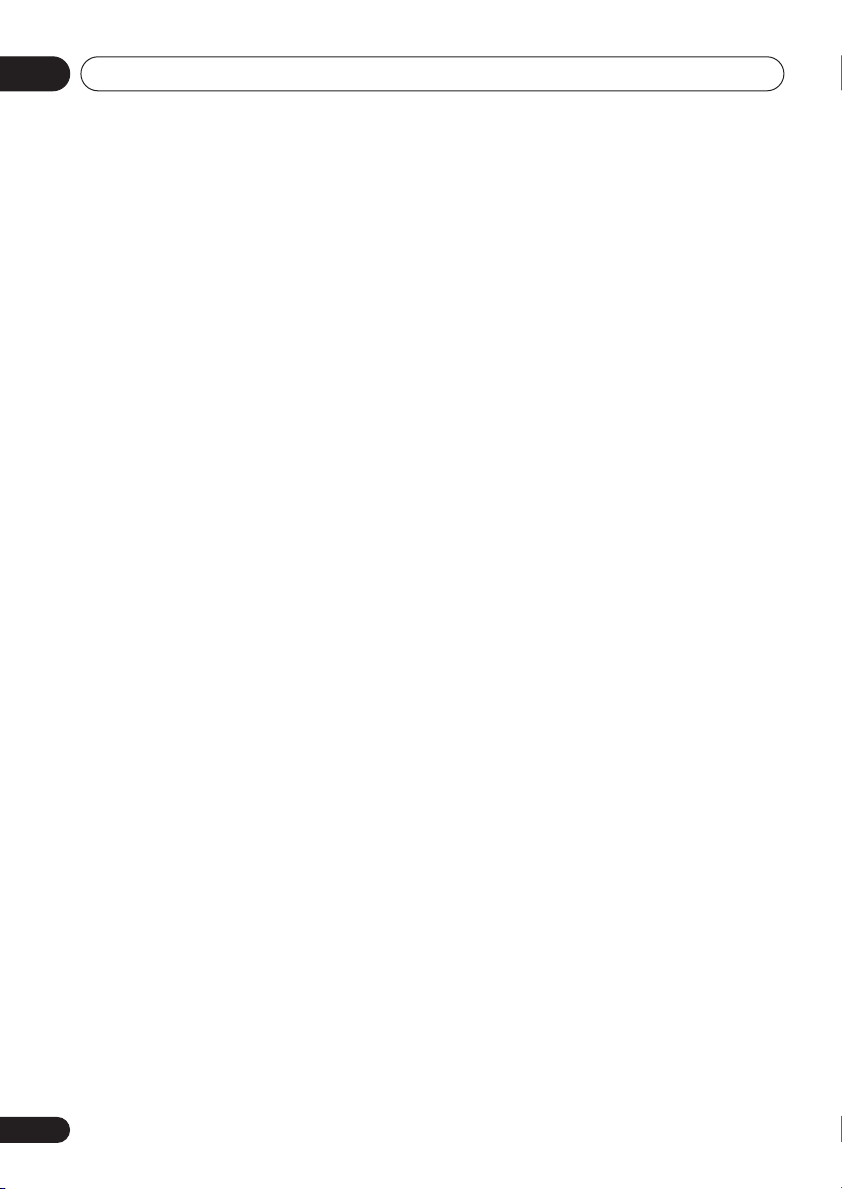
03
Knappar och displayer
13 SURROUND
Tryck på knappen för att aktivera/stänga av
2V/SRS TruSurround.
14 OPEN/CLOSE
Tryck på knappen för att öppna och stänga
skivfacket.
15 ANGLE
Tryck på knappen för att byta kameravinkel
under avspelning av en DVD-skiva med en scen
filmad ur flera vinklar (se Ändra kameravinklar
på sidan 39).
16 CLEAR
Tryck på knappen för att ta bort en inmatad
siffra.
17 ENTER
Används för att välja menyalternativ, etc.
(fungerar på exakt samma sätt som ENTERknappen under 6 ovan).
18 MENU
Tryck på knappen för att visa en skivmeny på en
DVD-skiva, eller skivnavigatorn (Disc Navigator)
om en DVD-RW-, CD-, Video-CD-/Super VCD-,
MP3-, WMA- eller JPEG-skiva med VR-format
ligger i skivfacket.
19 RETURN
Tryck på knappen för att gå tillbaka till
föregående meny.
20 och /
Används för långsam uppspelning framåt,
visning framåt bild för bild och avsökning
framåt.
21
Tryck på knappen för att hoppa till nästa kapitel
eller spår.
22
Tryck på knappen för att stanna skivan (du kan
återuppta avspelning genom att trycka på
(start)).
23 DISPLAY
Tryck på knappen för att visa information om
den skiva som spelas (se Visa skivinformation
på sidan 39).
24 ZOOM
Tryck på knappen för att ändra zoomnivå (se
Zooma in bilden på sidan 38).
20
Sw
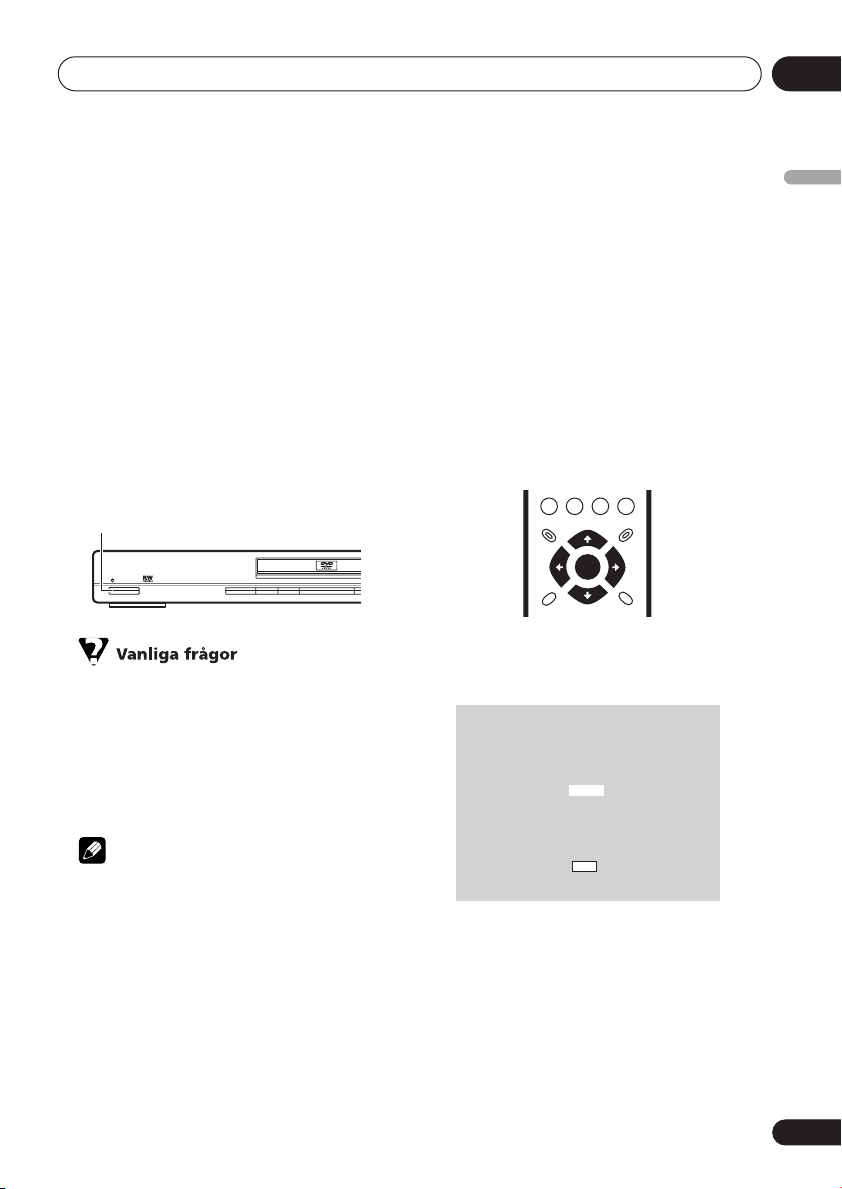
Komma igång
Kapitel 4
Komma igång
04
Svenska
Sätta på spelaren
När du har kontrollerat att alla kablar är
ordentligt anslutna och att nätkabeln sitter i
vägguttaget trycker du på STANDBY/ONknappen på frontpanelen eller fjärrkontrollen
för att sätta på spelaren.
Sätt också på TV:n och se till att den är inställd
på den ingång som du har anslutit DVDspelaren till.
STANDBY/ON
STANDBY/ON
• Min DVD-spelare slås på men det kommer
ingen bild på TV:n.
Kontrollera att TV:n är inställd på rätt
videoingång (inte en TV-kanal). Exempel:
om du har anslutit spelaren till VIDEO 1ingångarna på TV:n ska du ställa in TV:n på
VIDEO 1.
OBS
• Den här spelaren har skärmsläckare och
automatisk avstängningsfunktion. Om
spelaren är i stoppläge och man inte trycker
på någon knapp under fem minuter, går
skärmsläckaren på. Om skivfacket är
stängt men ingen skiva spelas och ingen
knapp trycks in på 30 minuter slår spelaren
automatiskt av till beredskapsläge.
Då börjar vi
När du sätter på spelaren för första gången
visas en välkomstskärm på TV-skärmen. Här
kan du ställa in vilken sorts TV du har så att
spelaren vet det. Sedan kan du antingen
använda Inställningsguiden (Setup Navigator)
för att göra fler inställningar eller börja spela
skivor direkt.
ENTER
GUIDE
1 Använd / (piltangenterna upp/ned)
för att välja ett språk och tryck sedan på
ENTER.
Hello!
Select the display language
using the cursor keys on the remote
Choose one then press
English
français
Deutsch
Italiano
Español
Enter
RETURN
21
Sw
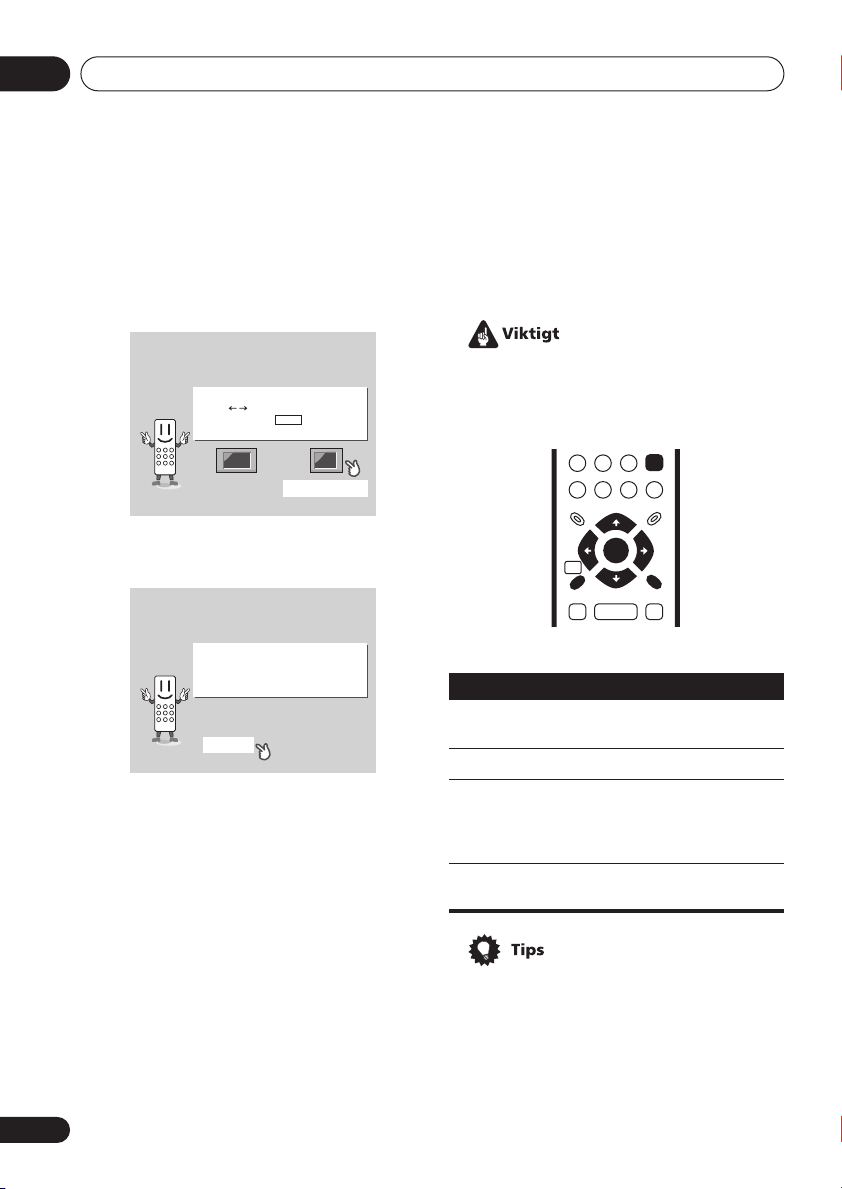
04
ENTER
GUIDE
RETURN
ENTER
HOME
MENU
RETURN
Komma igång
2 Använd / (vänster/höger
piltangent) för att välja antingen ‘Wide
screen (16:9)’ (bred skärm (16:9)) eller
‘Standard size screen (4:3)’ (standardformat
(4:3)) beroende på vilken sorts TV du har
Alla skärmarna hanteras på ungefär samma
sätt: för att markera ett menyalternativ
använder man piltangenterna (///),
och för att välja markerat alternativ trycker man
på ENTER.
och tryck sedan på ENTER.
Let's Get Started Menu
•I denna manual betyder ‘välja’ (och andra
What kind of TV do you have?
Use the / cursor buttons
to choose, then press ENTER
Wide screen (16:9) Standard size screen (4:3)
former av detta ord) att man använder
piltangenterna för att markera ett alternativ
på skärmen och sedan trycker på
ENTER
.
3 Tryck på ENTER igen för att avsluta
inställningen.
Let's Get Started Menu
Setup complete
If you're finished setting up,
choose [Complete],
to start again choose [Back]
Complete Back
Knapp Knappens funktion
HOME
Visar/stänger skärmdisplayen.
MENU
/// Markerar nästa menyalternativ.
• Välj Back (tillbaka) och tryck sedan på
ENTER om du vill backa och ändra den
inställning du just har gjort.
Använda skärmdisplayerna
ENTER
RETURN Återgår till huvudmenyn utan att
Bekräftar och aktiverar markerat
menyalternativ (båda
ENTER-
knapparna fungerar på exakt
samma sätt).
ändringar sparas.
För att underlätta användningen har denna
spelare grafiska skärmdisplayer (OSD) för
många funktioner. Bekanta dig med hur
displayerna fungerar eftersom du kommer att
behöva dem när du ställer in spelaren och
använder någon av avspelningsfunktionerna,
till exempel programmerad avspelning, och när
du gör mer avancerade inställningar för ljud
och bild.
• På DV–2650 finns knappar för hantering av
skärmdisplayerna både på frontpanelen
och fjärrkontrollen. (Se Frontpanelen på
sidan 16 kan du se var samtliga knappar
och kontroller sitter och hur de används på
din modell.)
22
Sw
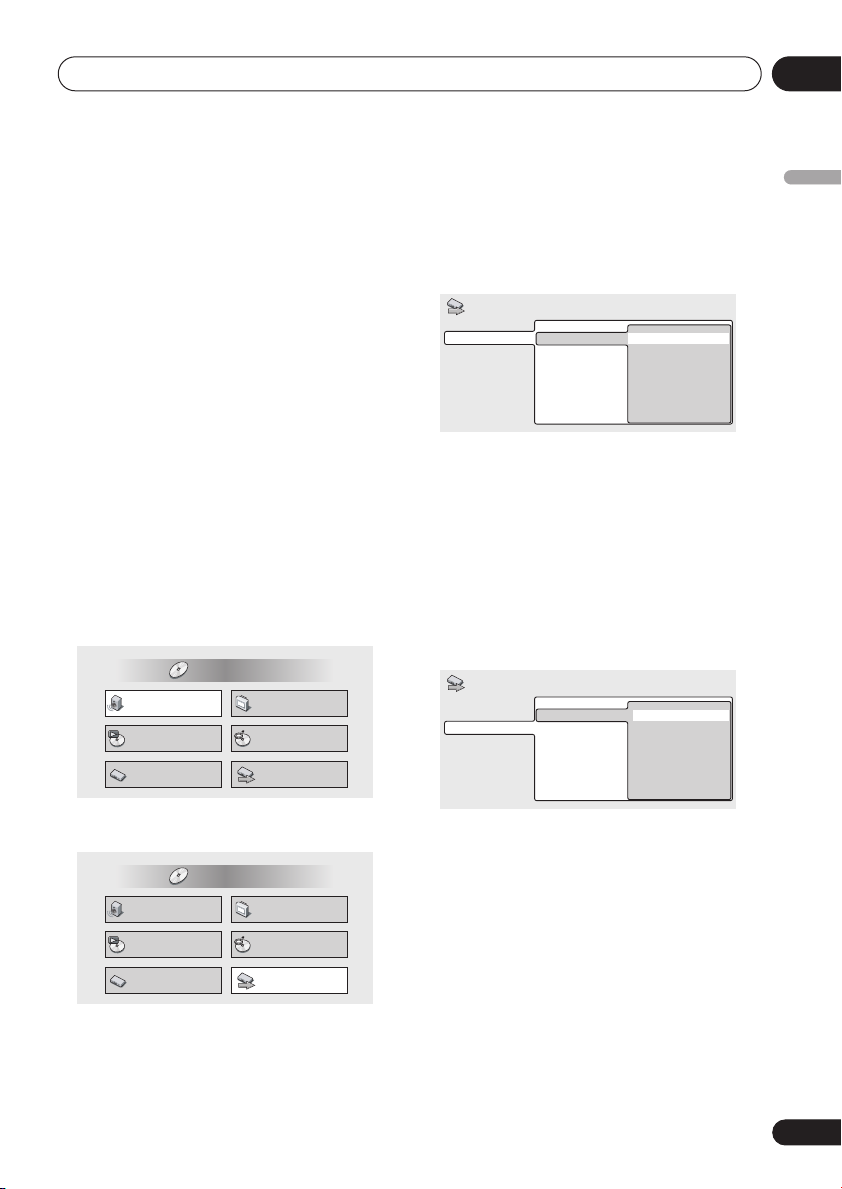
Komma igång
04
• Knappguiden nederst på varje
Skärmdisplay visar vilka knappar du ska
använda för den aktuella skärmen.
Inställning med Setup
Navigator
Med Setup Navigator (inställningsguiden) kan
man göra många andra grundinställningar för
spelaren. Vi rekommenderar att du använder
Setup Navigator, i synnerhet om du har anslutit
spelaren till en AV-mottagare för att kunna
spela surroundljud. För att få svar på vissa
frågor om digitala ljudformat kan du eventuellt
behöva titta i den manual som medföljde AVmottagaren.
1 Om en skiva spelas, tryck på (stop).
Sätt också på TV:n och kontrollera att den är
inställd på rätt videoingång.
2 Tryck på HOME MENU.
Skärmdisplayen (OSD) visas på TV-skärmen.
HOME MENU
DVD
Audio Settings
Play Mode
Initial Settings
Video Adjust
Disc Navigator
Setup Navigator
4 Välj ett DVD-språk.
Vissa DVD-skivor har skärmmenyer, ljudspår
och textning på flera språk. Här väljer du det
språk du önskar för dessa funktioner.
Setup Navigator
Language Settings
Audio Out Settings
AV Receiver Func.
DVD Language
English
French
German
Italian
Spanish
Other Language
• Observera att det språk du väljer här kanske
inte finns på alla skivor.
• Om du vill välja ett språk som inte finns i
listan väljer du Other Language. Se Välja
språk med kodlistan för språk på sidan 59
för ytterligare anvisningar.
5 Har du anslutit den här spelaren till en
förstärkare eller AV-mottagare?
Välj Connected (Ansluten) eller Not
Connected (Inte ansluten).
Setup Navigator
Language Settings
Audio Out Settings
AV Receiver Func.
AV Receiver
Connected
Not Connected
Svenska
3 Välj ‘Setup Navigator’.
HOME MENU
DVD
Audio Settings
Play Mode
Initial Settings
Video Adjust
Disc Navigator
Setup Navigator
• Om du valde Not Connected här är
inställningen med Setup Navigator nu
avslutad. Tryck på ENTER för att stänga
menyn.
23
Sw
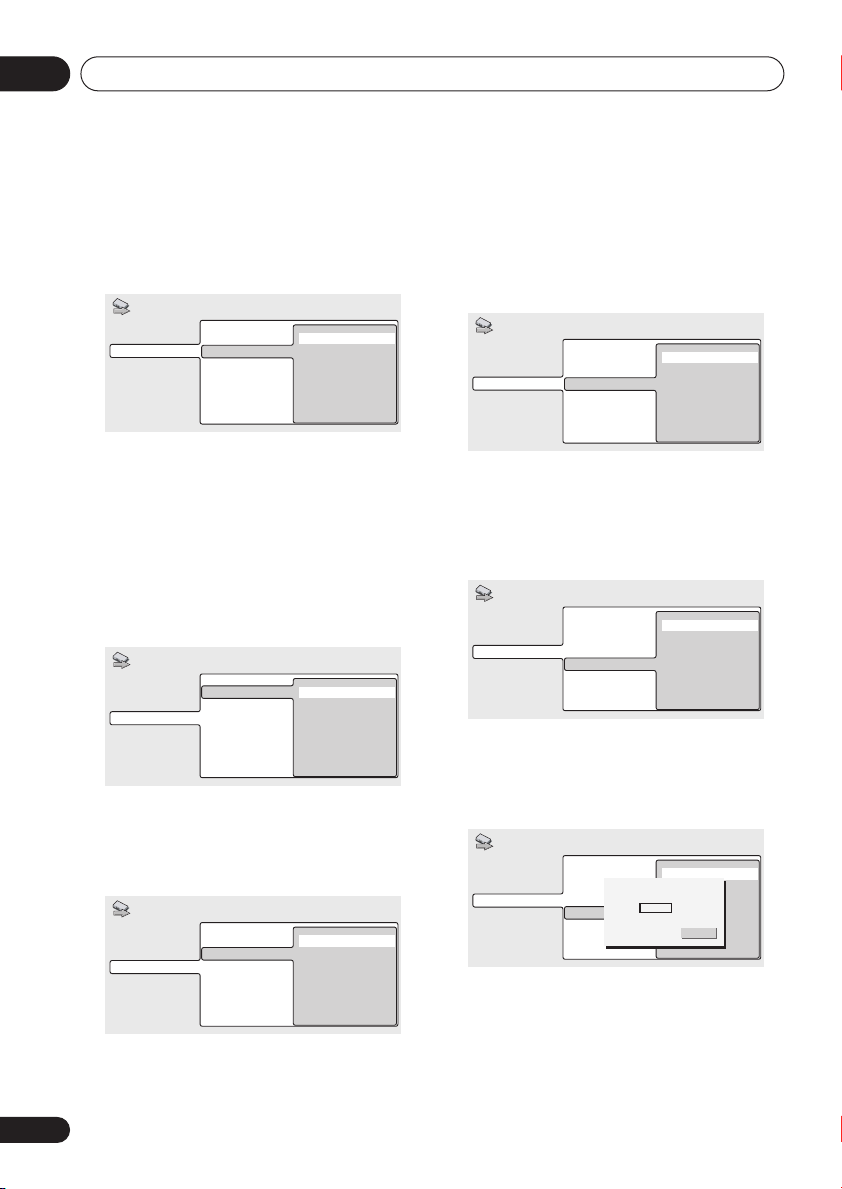
04
Komma igång
6 Har du anslutit spelaren till en AVmottagare genom en digital utgång?
Välj Connected (Ansluten) eller Not
Connected (Inte ansluten).
Setup Navigator
Language Settings
Audio Out Settings
AV Receiver Func.
AV Receiver
Digital Audio Out
Connected
Not Connected
• Om du valde Not Connected här är
inställningen med Setup Navigator nu
avslutad. Tryck på ENTER för att stänga
menyn.
7 Är din AV-mottagare Dolby Digitalkompatibel?
Välj Compatible(kompatibel), Not
Compatible (inte kompatibel) eller Don’t
Know (vet ej).
Setup Navigator
Audio Out Settings
AV Receiver Func.
Dolby DigitalLanguage Settings
Compatible
Not Compatible
Don't Know
8 Är din AV-mottagare DTS-kompatibel?
Välj Compatible(kompatibel), Not
Compatible (inte kompatibel) eller Don’t
Know (vet ej).
Setup Navigator
Language Settings
Audio Out Settings
AV Receiver Func.
Dolby Digital
DTS
Compatible
Not Compatible
Don't Know
9 Är din AV-mottagare MPEGkompatibel?
Välj Compatible(kompatibel), Not
Compatible (inte kompatibel) eller Don’t
Know (vet ej).
Setup Navigator
Language Settings
Audio Out Settings
AV Receiver Func.
Dolby Digital
DTS
MPEG
Compatible
Not Compatible
Don't Know
10 Är din AV-mottagare kompatibel med
96 kHz linjärt PCM-ljud?
Välj Compatible(kompatibel), Not
Compatible (inte kompatibel) eller Don’t
Know (vet ej).
Setup Navigator
Language Settings
Audio Out Settings
AV Receiver Func.
Dolby Digital
DTS
MPEG
96kHz Linear PCM
Compatible
Not Compatible
Don't Know
11 Tryck på ENTER för att avsluta
inställningen eller tryck på HOME MENU för
att stänga Setup Navigator utan att göra
några ändringar.
Setup Navigator
Language Settings
Audio Out Settings
AV Receiver Func.
Dolby Digital
DTS
Settings complete
MPEG
Press ENTER to exit
96kHz Linear PCM
Compatible
Not Compatible
Unknown
ENTER
Grattis, inställningen är klar!
24
Sw
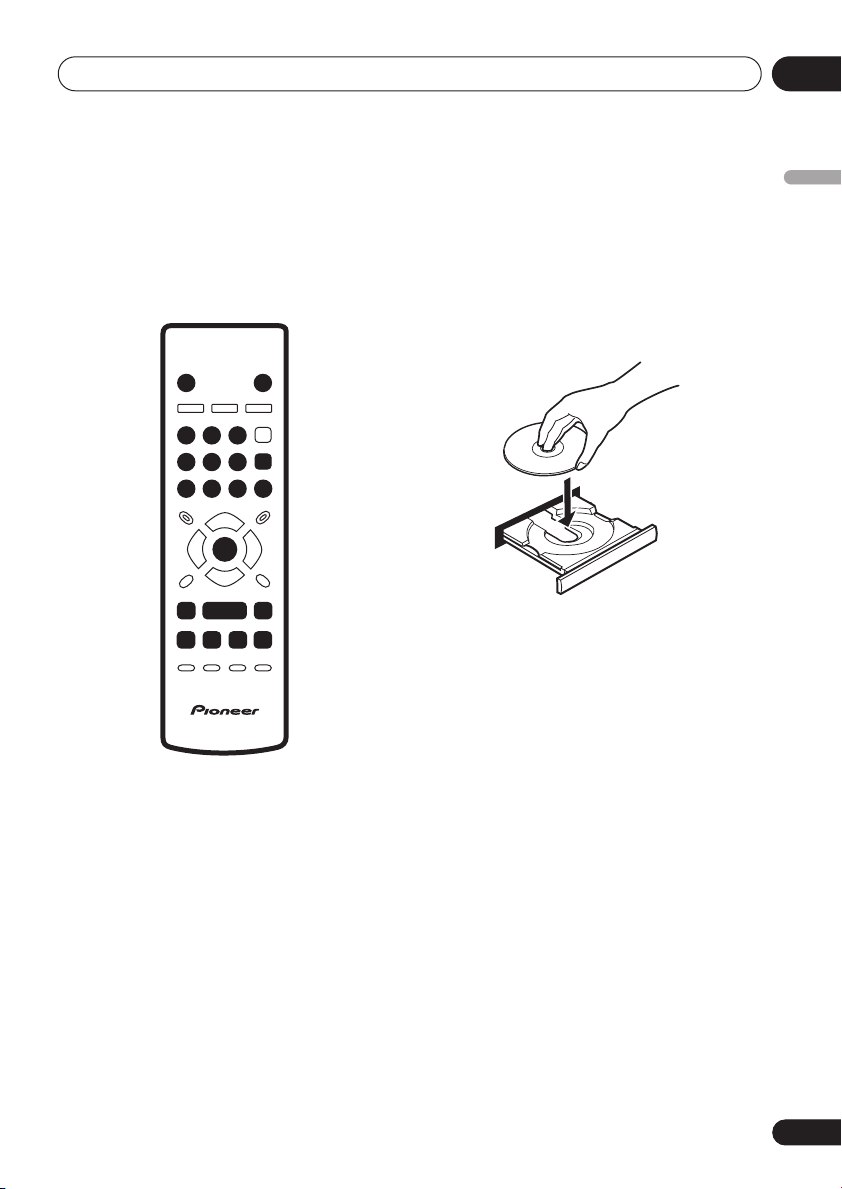
Komma igång
04
Att spela skivor
Här redogörs för de viktigaste knapparna vid
avspelning av DVD-, CD-, Video-CD-/Super VCDoch WMA-/MP3-skivor. Ytterligare funktioner
finns beskrivna i nästa kapitel.
23
56
ENTER
OPEN/CLOSE
ENTER
0
/
STANDBY/ON
1
4
789
/
1 Om spelaren inte redan är påslagen ska
du trycka på STANDBY/ON-knappen för
att sätta på den.
Om du spelar en DVD- eller Video-CD-/Super
VCD-skiva skall du också sätta på TV:n och
kontrollera att den är inställd på rätt
videoingång.
2 Tryck på OPEN/CLOSE-knappen för
Svenska
att öppna skivfacket.
3 Lägg i en skiva.
Lägg i en skiva med etikettsidan uppåt och
använd spåren i skivfacket för att placera skivan
rätt (om du lägger i en dubbelsidig DVD-skiva
ska den sida du vill spela ligga nedåt).
4 Tryck på (start) för att starta
uppspelningen.
Om du spelar en DVD- eller Video-CD-/Super
VCD-skiva kan en meny eventuellt visas
automatiskt. Se Menyer på DVD-Video-skivor på
sidan 27 och PBC-menyer på Video-CD-/Super
VCD-skivor på sidan 28 för ytterligare
anvisningar om hur dessa hanteras.
Om du spelar en WMA-/MP3-skiva kan det ta
några sekunder innan uppspelningen börjar.
Detta beror på hur komplex skivans filstruktur
är.
Om du har lagt i en CD-/CD-R-/RW-skiva med
JPEG-filer kommer ett bildspel att starta. Se
Titta på JPEG-skivor på sidan 40 för ytterligare
anvisningar om hur dessa skivor skall spelas.
• Se även PhotoViewer på sidan 53 om skivan
innehåller både ljudfiler i WMA-/MP3format och bildfiler i JPEG-format (med
standardinställning kan WMA-/MP3-filer
inte spelas).
25
Sw
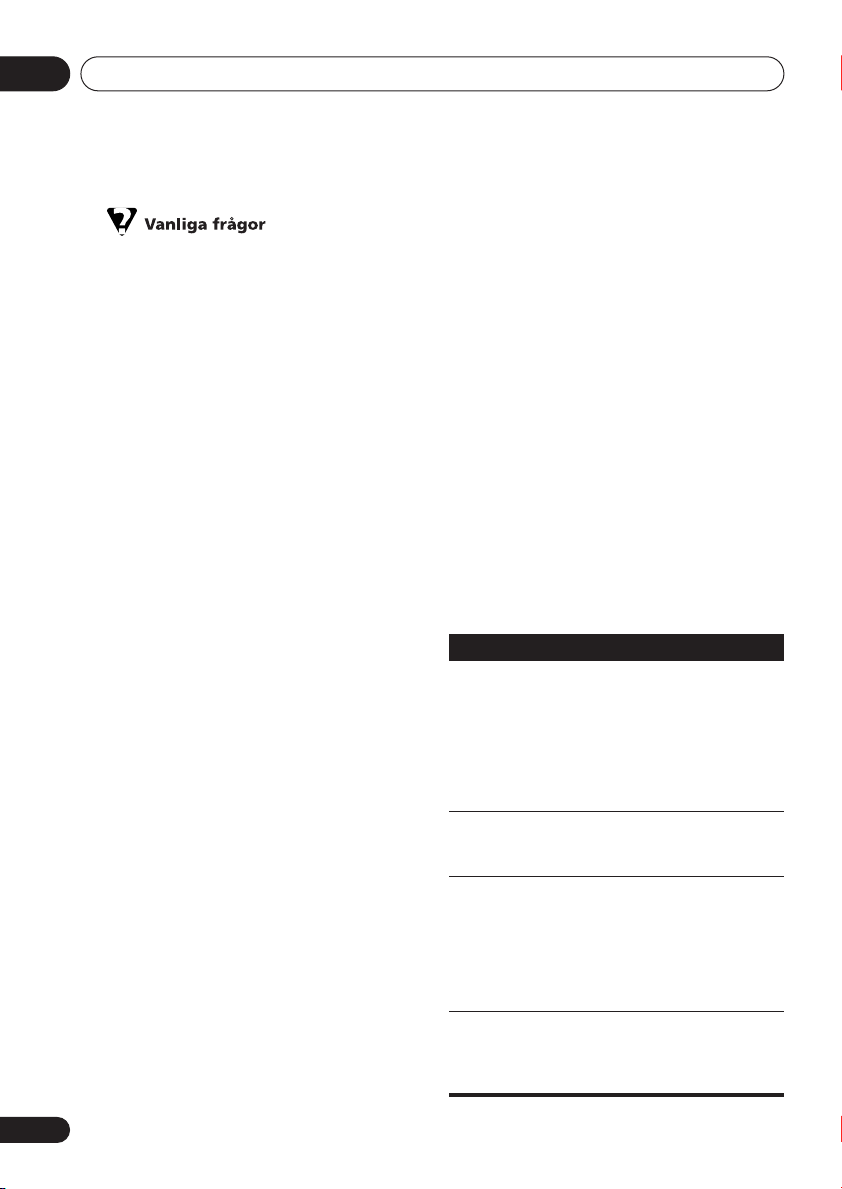
04
Komma igång
• När jag har lagt i en DVD-skiva skjuts den
automatiskt ut efter några sekunder!
Det troligaste är att skivan inte är avsedd för
samma region som spelaren.
Regionnumret ska finnas tryckt på skivan.
Jämför med regionnumret på spelaren
(som du hittar på bakpanelen). Se även
Återställning av spelaren på sidan 58.
Om regionnumret är rätt kan det istället
bero på att skivan är skadad eller smutsig.
Rengör skivan och se om du kan hitta några
tecken på skada. Se även Skötsel av spelare
och skivor på sidan 54.
• Varför spelas inte den skiva jag har lagt i?
Kontrollera först att du har lagt i skivan med
rätt sida upp (etikettsidan), och att den är
ren och inte skadad. Se Skötsel av spelare
och skivor på sidan 54 för anvisningar om
hur skivor skall rengöras.
Om en korrekt ilagd skiva inte kan spelas
beror det förmodligen på att skivan har ett
format som spelaren inte kan spela, till
exempel DVD-Audio eller DVD-ROM. Se
Format på skivor / innehåll kompatibla med
spelaren på sidan 8 för ytterligare
information om skivkompatibilitet.
• Jag har en TV med bred skärm men det finns
ändå svarta fält upptill och nedtill på
skärmen när jag spelar vissa skivor?
Vissa filmformat måste ha svarta fält upptill
och nedtill på skärmen även om de spelas
på en TV med bred skärm. Detta är inte
något fel.
• Jag har en standard-TV (4:3) och har ställt in
spelaren så att DVD-skivor med
bredbildsformat ska visas i Pan & Scanformat så varför får jag ändå svarta fält upptill
och nedtill på vissa skivor?
Vissa skivor ignorerar spelarens
inställningar för visning, så även om du har
valt 4:3 (Pan & Scan) visas dessa skivor i
brevlådeformat. Detta är inte något fel.
• Min AV-mottagare är tveklöst kompatibel
med 96kHz linjärt PCM-ljud, men det verkar
inte fungera tillsammans med den här
spelaren. Vad är det för fel?
För att skydda mot digital kopiering blir
vissa DVD-skivor med samplingsfrekvens
på 96 kHz automatiskt nedsamplade till 48
kHz. Detta är inte något fel. Om du vill
kunna njuta av högkvalitativt analogt ljud
med denna sorts skivor skall den Digital
Out ställas in på Off (se Digital Out (Digital
utgång) på sidan 46), och 96kHz PCM Out
på 96kHz (se 96kHz PCM Out (Utgång för
96kHz PCM) på sidan 47).
Knappar för enkel avspelning
Översikten nedan redogör för fjärrkontrollens
grundläggande knappar för avspelning av
skivor. Nästa kapitel redogör mer detaljerat för
ytterligare avspelningsfunktioner.
Knapp Knappens funktion
Startar uppspelning.
Gör paus i en skiva som spelas eller
Stoppar uppspelningen.
Tr yck på knappen för att starta
För DVD- och Video-CD-skivor: om
RESUME (fortsätt) eller LAST MEM
visas på displayen startar
uppspelningen från den punkt där
du stannade skivan eller senaste
minnespunkt. (Se även Fortsätt och
Senaste minne nedan.)
återupptar avspelning av en skiva i
pausläge.
För DVD- och Video-CD-skivor:
RESUME visas på displayen. Tryck
på
(stopp) igen för att stänga av
denna fortsättningsfunktion. (Se
även Fortsätt och Senaste minne
nedan.)
snabb avsökning bakåt. Tryck på
(start) för att återgå till normal
uppspelning.
26
Sw
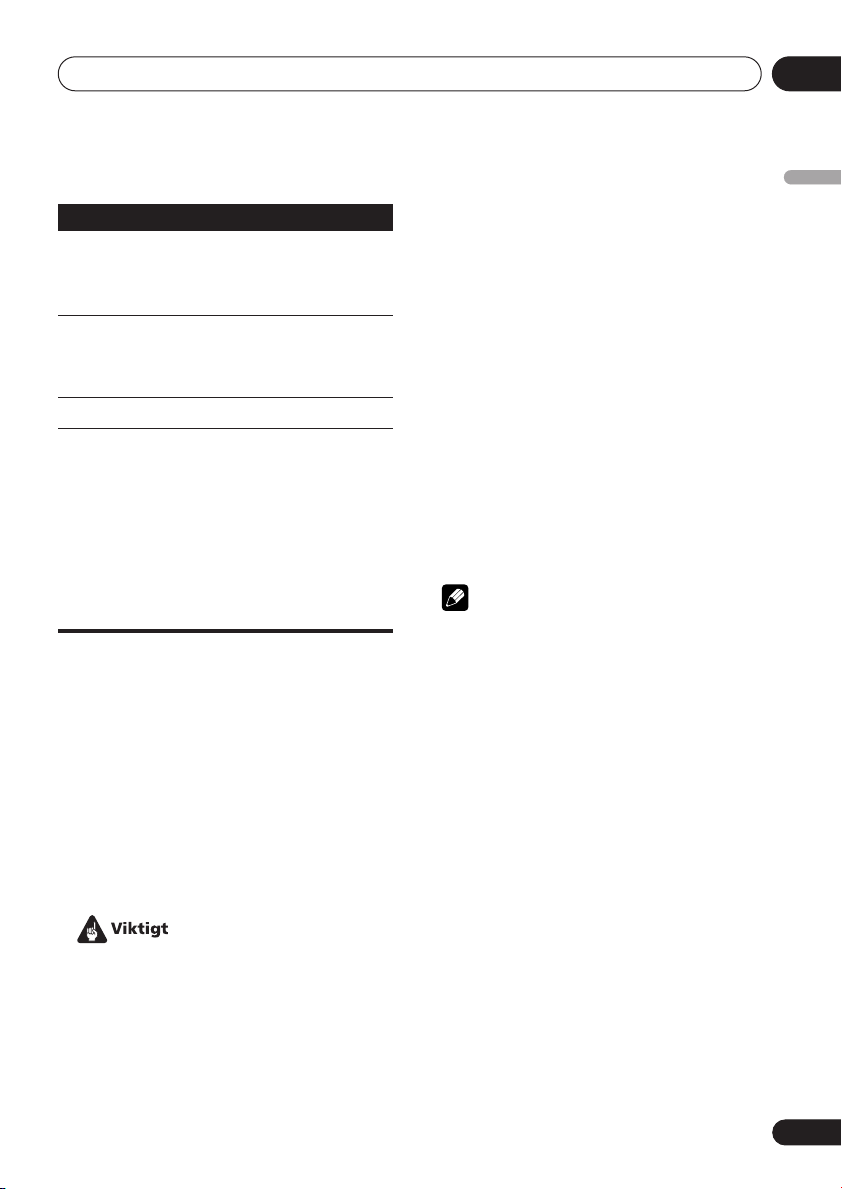
Komma igång
04
Knapp Knappens funktion
Tr yck på knappen för att starta
Hoppar tillbaka till början av
Hoppar till nästa kapitel eller spår.
Siffertangenterna
snabb avsökning framåt. Tryck på
(start) för att återgå till normal
uppspelning.
pågående kapitel eller spår, och vid
nästa tryckning till föregående
kapitel/spår.
Används för att mata in ett titel-/
spårnummer. Tryck på
att välja detta (eller vänta några
sekunder).
• Om skivan är i stoppläge startar
uppspelning från det valda titel- (för
DVD) eller spårnumret (för CD/
Video-CD/Super VCD/WMA/MP3).
• Om skivan håller på att spelas
hoppar uppspelningen till början av
det valda kapitlet eller spåret.
ENTER för
Knappar på frontpanelen
Knapparna (start), (stopp) och (paus) på
frontpanelen fungerar på exakt samma sätt
som sina motsvarigheter på fjärrkontrollen.
De kombinerade knapparna för avsökning/
hoppa över på frontpanelen ( och
) fungerar dock lite annorlunda. Tryck och
håll knappen nedtryckt för snabbavsökning;
tryck och släpp för att hoppa över spår/kapitel.
Se Frontpanelen på sidan 16 kan du se var
samtliga frontpanelens knappar och kontroller
sitter och hur de används på din modell.
• Eventuellt kommer du på vissa DVD-skivor
att märka att en del avspelningsknappar
inte fungerar på alla delar av skivan. Detta
är inget fel.
• Knapparna för att hoppa över spår och
sifferknapparna för att välja spår fungerar
inte på CD-R/RW-skivor som inte slutförts.
Fortsätt och Senaste minne
Svenska
När du stoppar uppspelning av en DVD- eller
Video-CD-skiva visas RESUME på displayen,
vilket innebär att du kan återuppta
uppspelningen från denna punkt.
Om skivfacket inte öppnas visas RESUME på
displayen nästa gång du startar uppspelning
och uppspelningen startar då från den punkt
där uppspelningen avbröts.
För DVD-skivor (enbart) gäller följande: om du
tar ut skivan ur spelaren lagras positionen i
minnet. När du lägger i skivan nästa gång visar
displayen LAST MEM och du kan då återuppta
uppspelningen från denna punkt (detta
fungerar för upp till fem skivor).
Om du vill ta bort denna fortsättningspunkt från
minnet trycker du på (stopp) medan
RESUME eller LAST MEM visas på displayen.
OBS
• Om spelaren stängs av när en Video-CD
ligger i skivfacket raderas
fortsättningspunkten ur minnet.
• För att funktionen Senaste minne skall
fungera måste du trycka på (stopp) för att
stoppa uppspelningen innan skivfacket
öppnas.
• Funktionen Senaste minne fungerar inte på
DVD-RW-skivor i VR-format.
Menyer på DVD-Video-skivor
Många DVD-Video-skivor innehåller menyer där
du kan välja vad du vill titta på. De kan ge dig
tillgång till extra funktioner, till exempel val av
språk för textning och ljud, eller
specialfunktioner som bildspel. Se på
skivfodralet för ytterligare information.
27
Sw
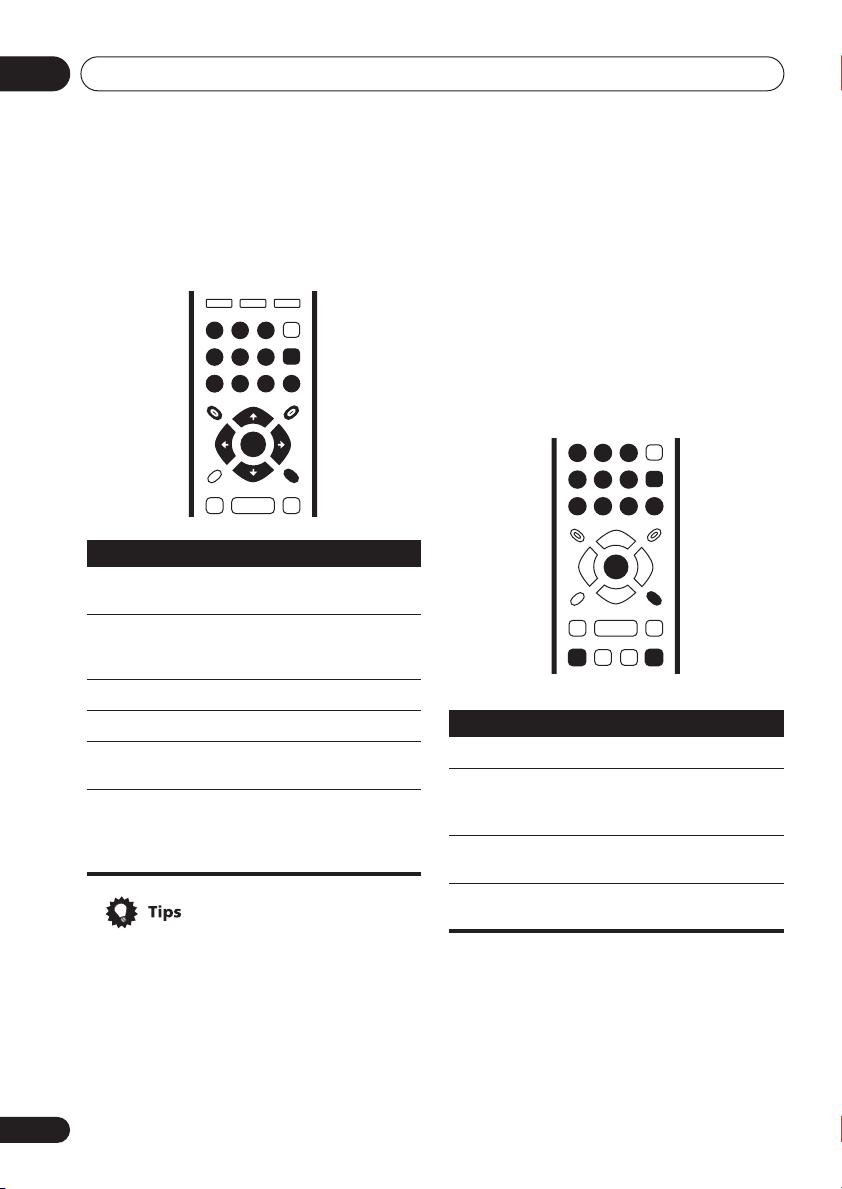
04
0
1
23
4
56
789
RETURN
ENTER
ENTER
Komma igång
Ibland visas DVD-Video-menyer automatiskt
när avspelning påbörjas. Andra visas bara när
man trycker på knapparna MENU eller TOP
MENU.
23
1
ENTER
56
4
789
TOP MENU MENU
Knapp Knappens funktion
TOP MENU Visar ‘toppmenyn’ på en DVD-
skiva—varierar från skiva till skiva.
MENU Visar en meny på en DVD-skiva—
varierar från skiva till skiva och kan
vara samma som ‘toppmenyn’.
/// Flyttar runt markören på skärmen.
ENTER Väljer markerat menyalternativ.
RETURN Går tillbaka och visar föregående
menyskärm.
Siffertangenterna
Markerar ett numrerat
menyalternativ (endast på vissa
skivor). Tryck på
bekräfta valet.
0
ENTER
RETURN
ENTER för att
PBC-menyer på Video-CD-/Super
VCD-skivor
Vissa Video-CD-/Super VCD-skivor har menyer
där man kan välja vad man vill titta på. Dessa
kallas PBC-menyer (Playback control =
uppspelningskontroll).
Du kan spela en Video-CD-/Super VCD-skiva
med PBC-meny utan att behöva använda PBCmenyn och startar då uppspelningen genom att
trycka på en sifferknapp för att välja ett spår
istället för på (startknappen).
Knapp Knappens funktion
RETURN Visar PBC-menyn.
Siffertangenterna
Visar föregående menysida (om det
Visar nästa menysida (om det finns
Används för att mata in ett numrerat
menyalternativ. Tryck på
ENTER för
att bekräfta valet.
finns någon).
någon).
28
Sw
• På DV–2650 finns de flesta knappar för
hantering av DVD-skivornas menyer både
på frontpanelen och fjärrkontrollen. (Se
Frontpanelen på sidan 16 kan du se var
samtliga frontpanelens knappar och
kontroller sitter och hur de används på din
modell.)
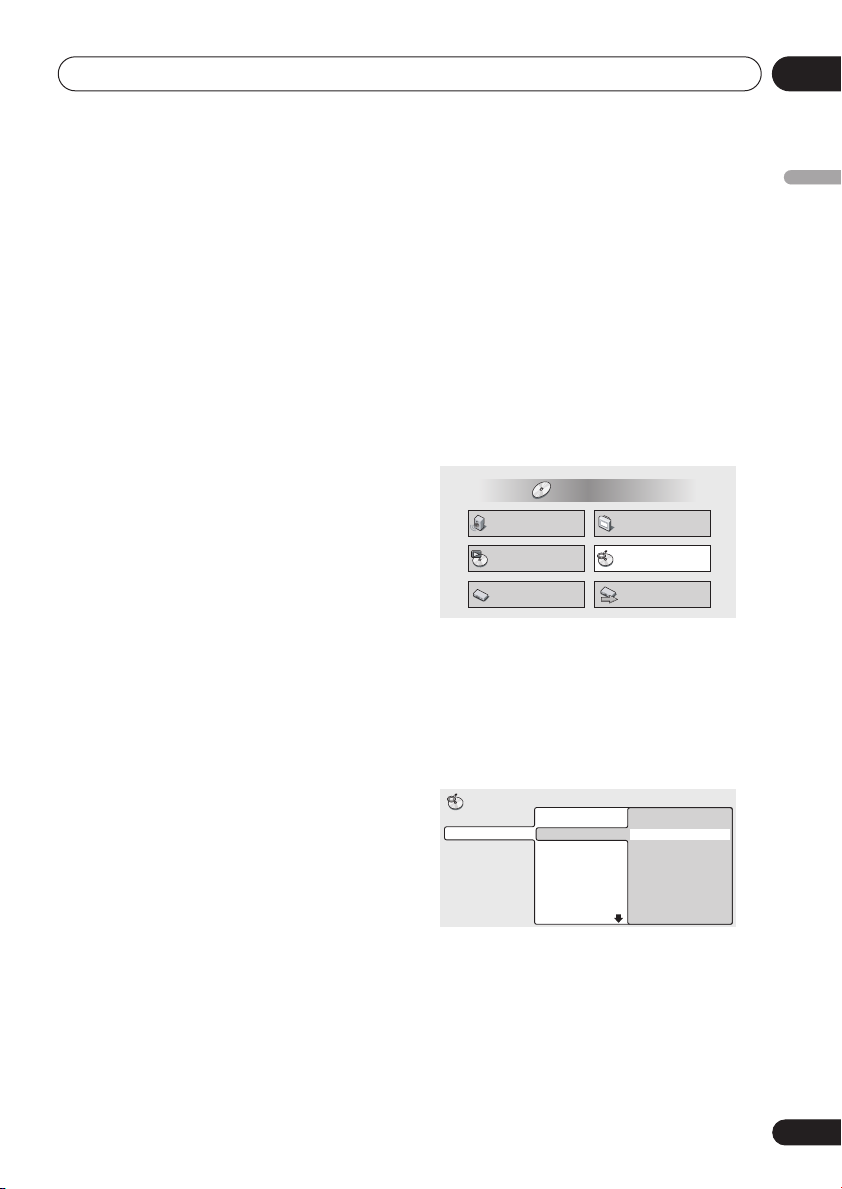
Spela skivor
Kapitel 5
Spela skivor
05
Svenska
Inledning
Skärmdisplayer används till de flesta av de
funktioner som beskrivs i detta kapitel. En
beskrivning av hur man förflyttar sig i dessa
hittar du i Använda skärmdisplayerna på
sidan 22.
Många av de funktioner som behandlas i detta
kapitel gäller DVD-, Video-CD-/Super VCD-, CDoch WMA-/MP3-/JPEG-skivor, men ibland kan
funktionerna variera en aning beroende på
vilken typ av skiva som ligger i skivfacket.
På vissa DVD-skivor kan somliga funktioner inte
användas (till exempel slumpvis eller upprepad
avspelning). Detta är inte något fel.
När Video-CD-/Super VCD-skivor spelas är vissa
funktioner inte tillgängliga under PBCavspelning. Om du vill använda dessa skall du
starta uppspelning av den aktuella skivan med
hjälp av en sifferknapp för att välja ett spår.
Använda Disc Navigator för
att bläddra igenom en skivas
innehåll
Använd Disc Navigator (Skivnavigatorn) för att
bläddra igenom innehållet på en skiva och hitta
den del du vill spela. Du kan använda
Skivnavigatorn när en skiva spelas eller är i
stoppläge.
1 Tryck på HOME MENU och välj ‘Disc
Navigator’ från skärmdisplayen.
Om en DVD-RW-, CD-, Video-CD-/Super VCDeller WMA-/MP3-/JPEG-skiva inspelad i VR-läge
ligger i spelaren kan du istället trycka på
MENU-knappen och då kommer du direkt till
Skivnavigatorn-skärmen.
HOME MENU
DVD
Audio Settings
Play Mode
Initial Settings
Video Adjust
Disc Navigator
Setup Navigator
2 Välj vad du vill spela.
Utseendet på Skivnavigatorn kan variera en
aning beroende på vilken typ av skiva som
ligger i spelaren.
Skärmen för DVD-skivor visar titlarna till vänster
och kapitlen till höger. Välj en hel titel eller ett
kapitel inom en titel.
Disc Navigator
DVD
Title 1-10
Title 01
Title 02
Title 03
Title 04
Title 05
Title 06
Title 07
Title 08
Chapter 1-3
Chapter 001
Chapter 002
Chapter 003
För en DVD-RW-skiva inspelad i VR-läge (Video
Recording) kan du välja mellan skivans område
för Playlist och Original eller en titel. Tryck på
(höger pilknapp) för att förhandsgranska
titeln.
• Det är inte möjligt att växla mellan Original
och Playlist under uppspelning.
29
Sw
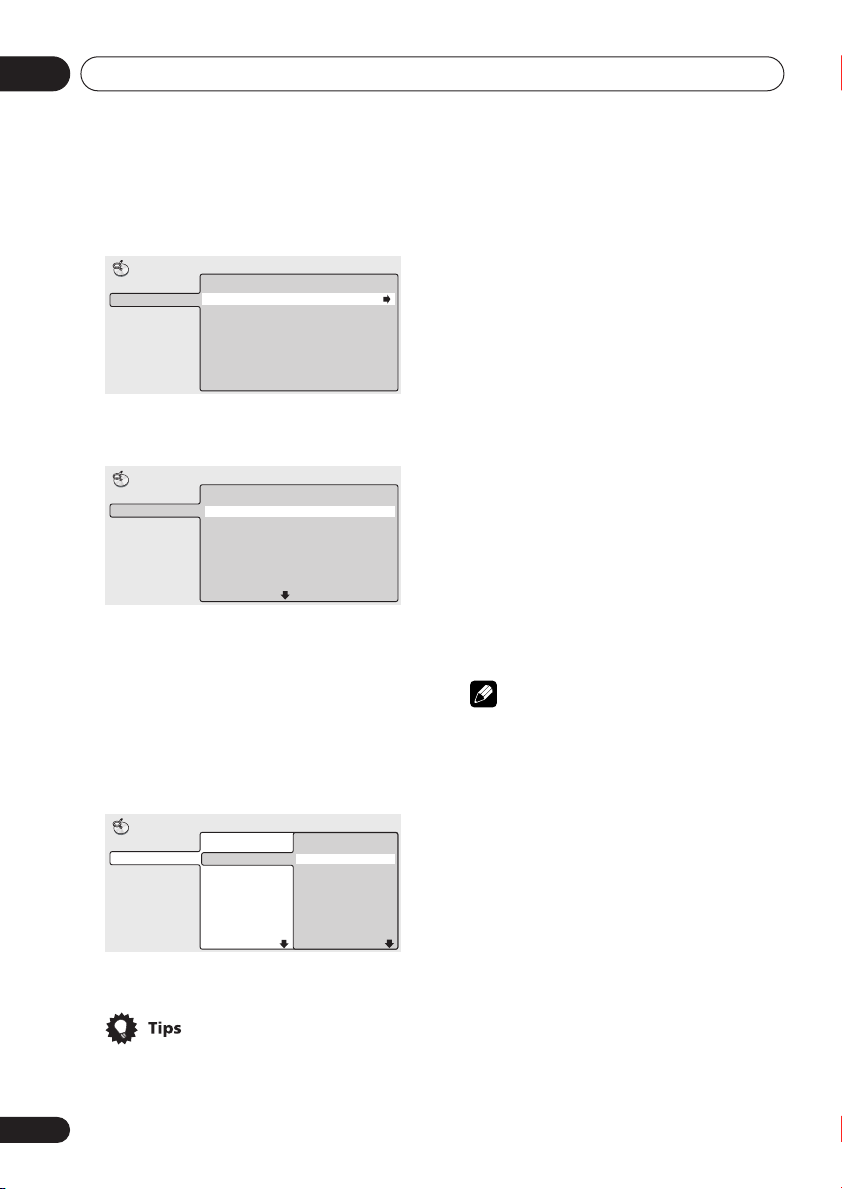
05
Spela skivor
• Det är inte alla DVD-RW-skivor i VR-format
som har en spellista.
Disc Navigator
DVD-RW
Original
Play List
Title(1-03)
01. 3/31 FIRST LEAGUE
02. 4/28 SECOND LEAGUE
03. 4/29 FINAL ROUND
Skärmen för CD- och Video-CD-/Super VCDskivor visar en spårlista.
Disc Navigator
CD
Tra ck 1-10
Tra ck 01
Tra ck 02
Tra ck 03
Tra ck 04
Tra ck 05
Tra ck 06
Tra ck 07
Tra ck 08
Skärmen för en WMA-/MP3-skiva visar
mapparnas namn till vänster och spårens
namn till höger (observera att om det finns mer
än 16 mappar eller namn som innehåller
bokstäver med accenttecken eller ickeromerska bokstäver kan spåren och mapparna
komma att visas med generiska namn – F_033,
T_035, etc.).
Välj en mapp eller ett spår i en mapp.
Disc Navigator
WMA/MP3
Folder 1-17
001. ACP
002. Nth Degree
003. Pfeuti
004. Live
005. Glitch music
006. CodHead
007. Thermo
008. Missing Man
Track 1-10
001. Gravity deluxe
002. Tesla's patent
003. Border dispute
004. Delayed by rain
005. Accident incident
006. Pigeon post
007. Outernational
008. Vacuum tube
Uppspelning startar när du trycker på ENTER.
• Det är inte möjligt att använda
Skivnavigatorn när man spelar en VideoCD-/Super VCD-skiva i PBC-läge eller en
icke slutförd CD-R-/RW-skiva.
• Ett annat sätt att hitta ett speciellt ställe på
en skiva är att använda någon av
sökfunktionerna. Se Söka på en skiva på
sidan 37.
Avsökning av skivor
Du kan snabbavsöka skivor både framåt och
bakåt i flera olika hastigheter.
1 Tryck på eller under avspelning
för att starta avsökningen.
2 Tryck upprepade gånger för att öka
avsökningshastigheten.
• WMA-/MP3-spår kan bara avsökas i en
hastighet.
• Avsökningshastigheten visas på skärmen.
3 Tryck på (start) för att återgå till
normal avspelning.
OBS
• Ljud kan höras medan ljud-CD- och MP3skivor avsöks.
• När ett spår på en Video-CD-/Super VCDeller WMA-/MP3-skiva avsöks återupptas
uppspelningen automatiskt i slutet eller
början av spåret.
• Det hörs inget ljud medan DVD-, Video-CD/Super VCD- och WMA-skivor avsöks, och
ingen textremsa visas när DVD-skivor
avsöks.
• Med vissa DVD-skivor kan spelaren
automatiskt återgå till normal avspelning
vid nytt kapitel.
30
Sw
• Skivnavigatorn kan inte visas om det inte
ligger någon skiva i skivfacket.
Långsam avspelning
Du kan spela DVD- och Video-CD-/Super VCDskivor i slow motion i fyra olika hastigheter
framåt. DVD-Video-skivor kan också spelas i två
